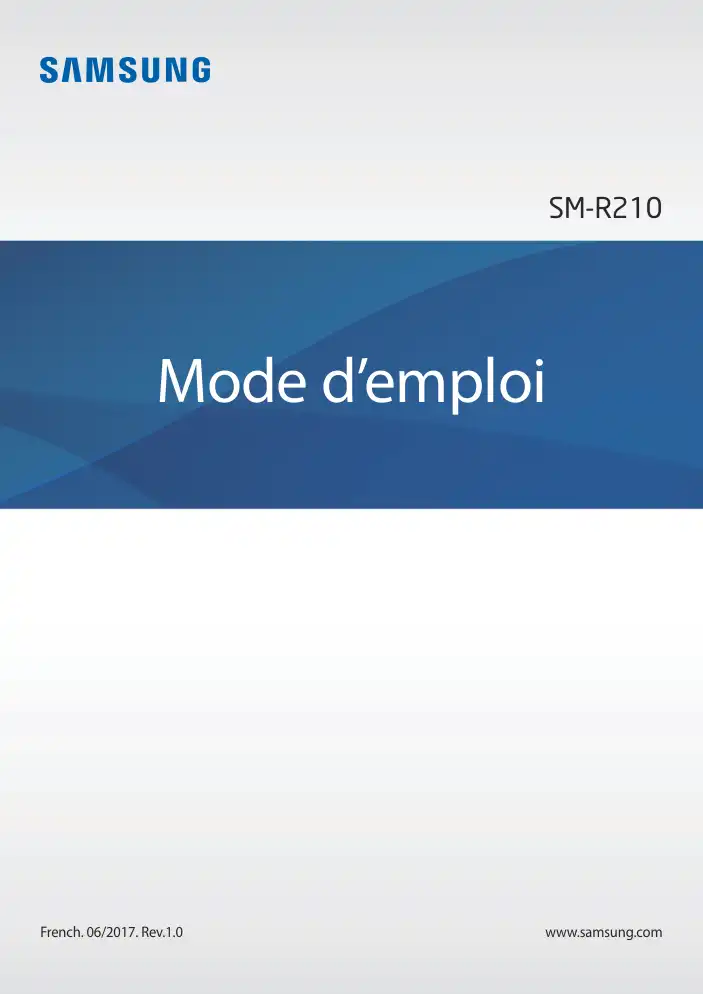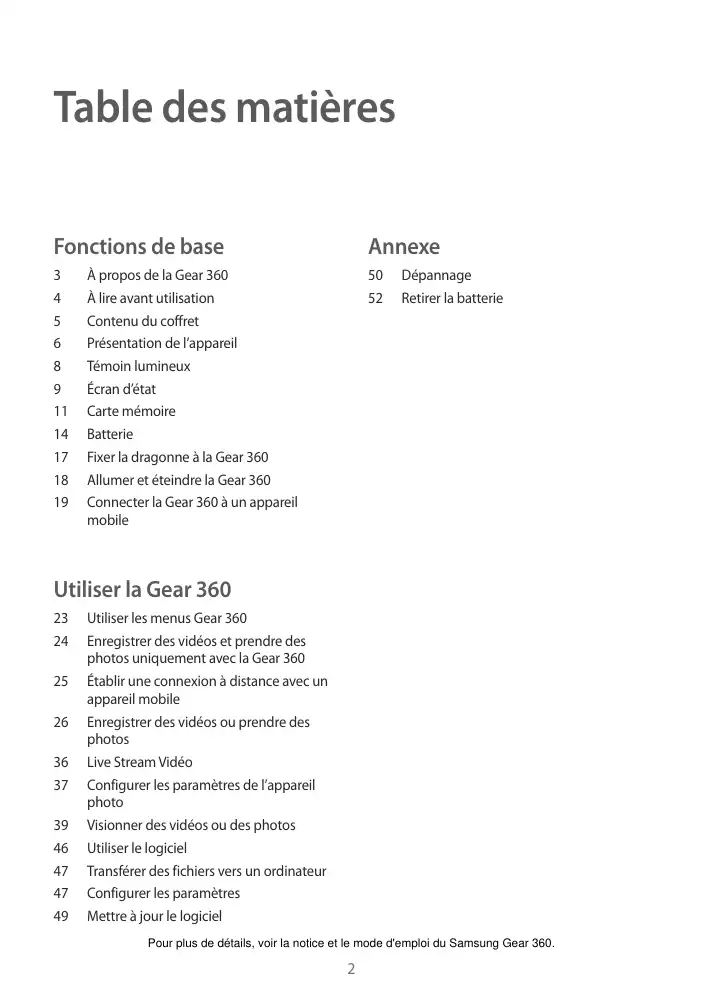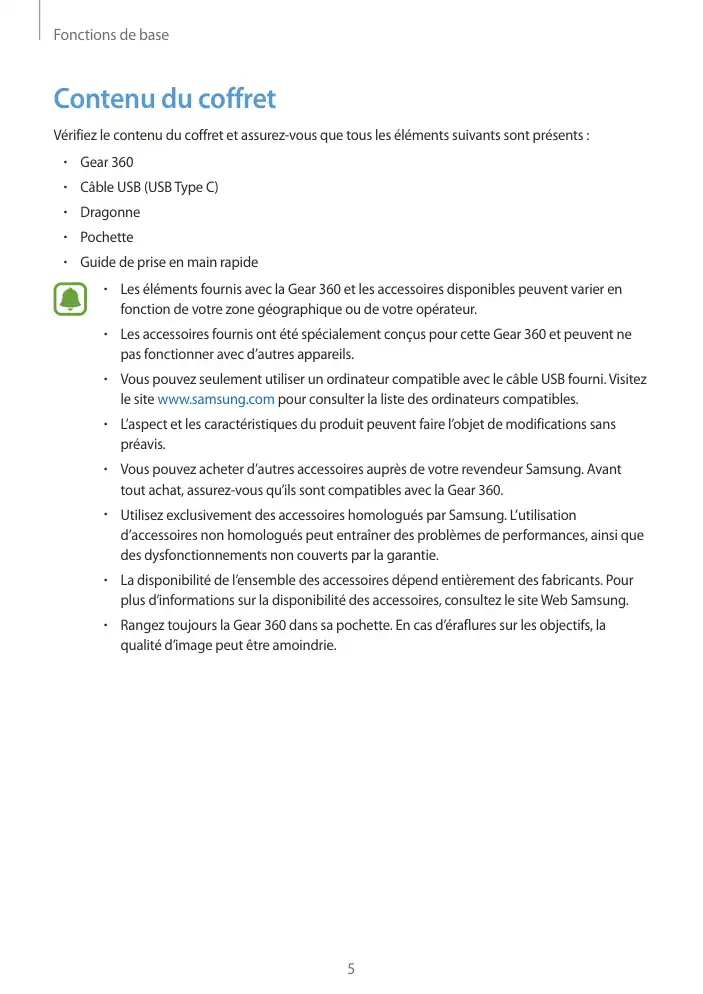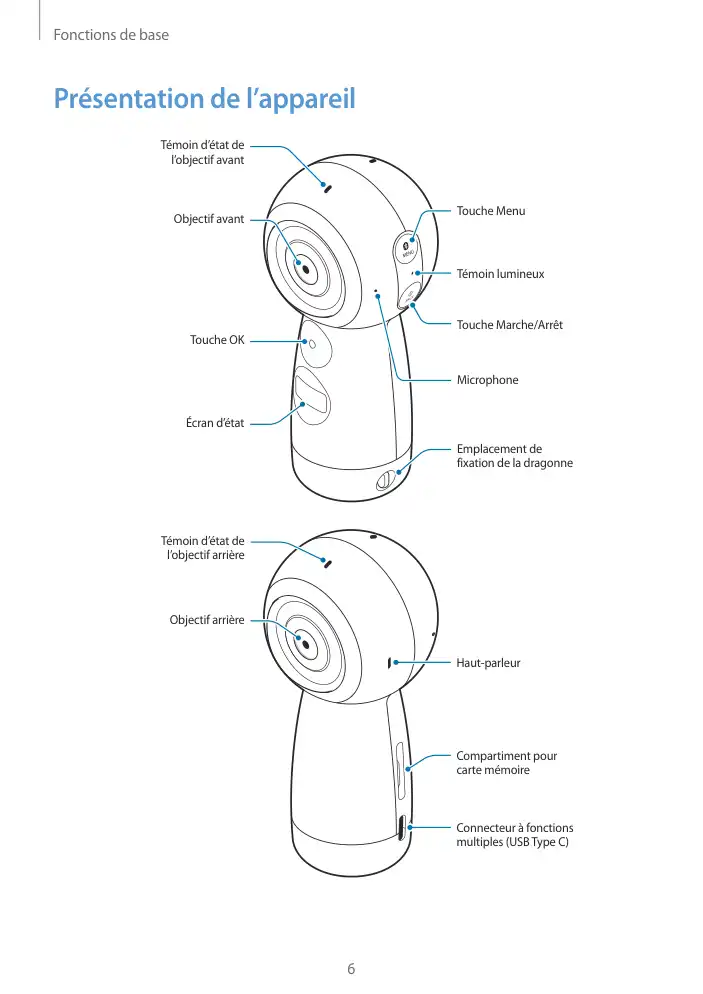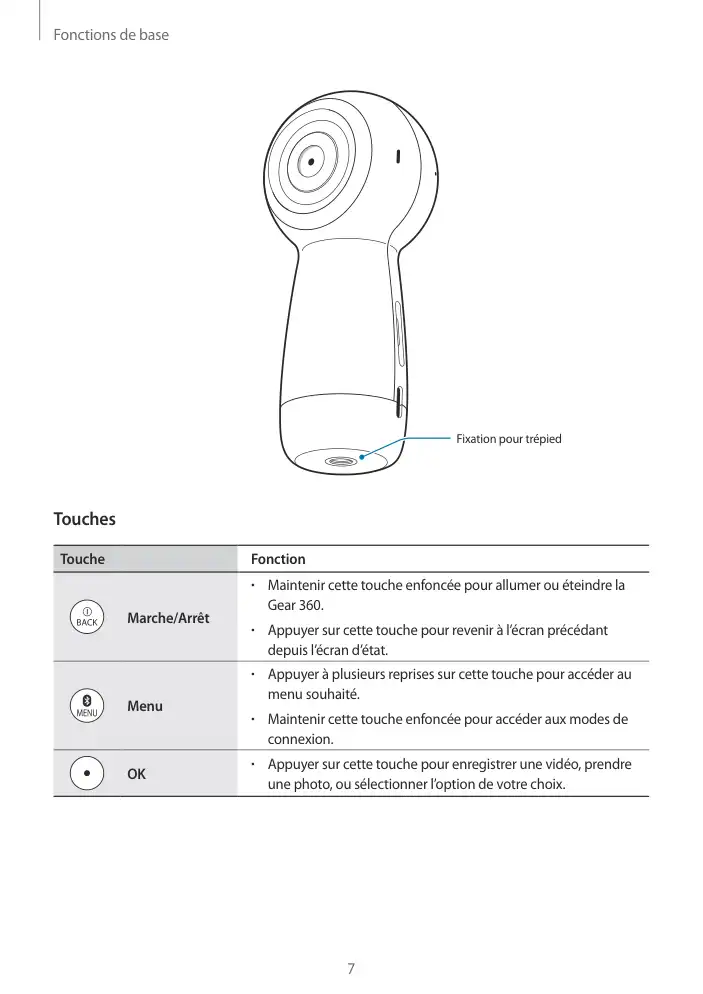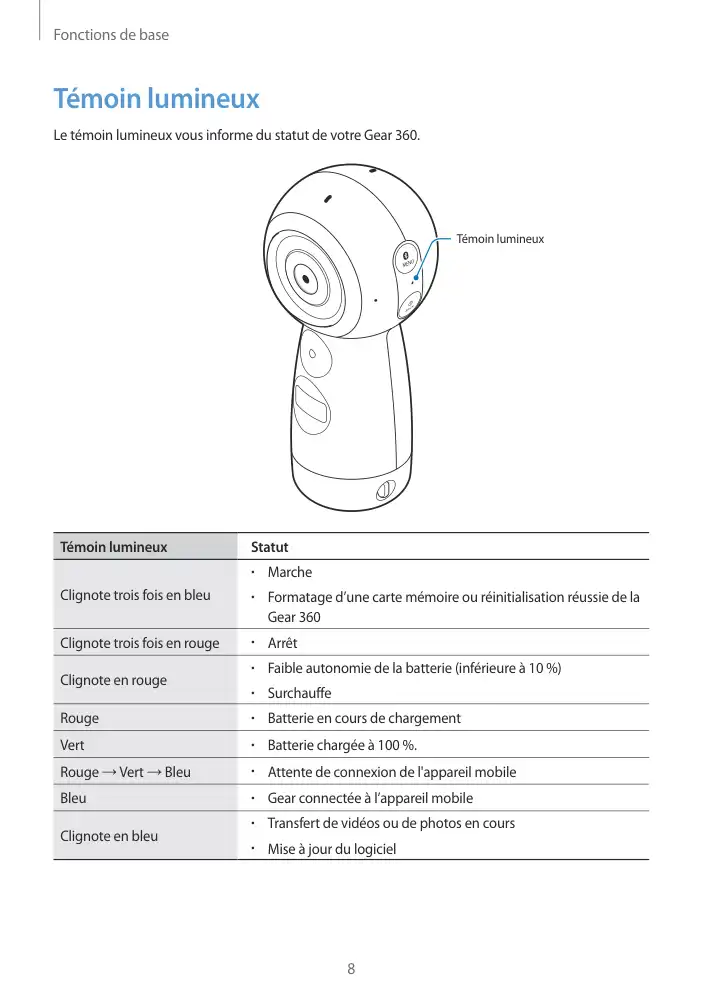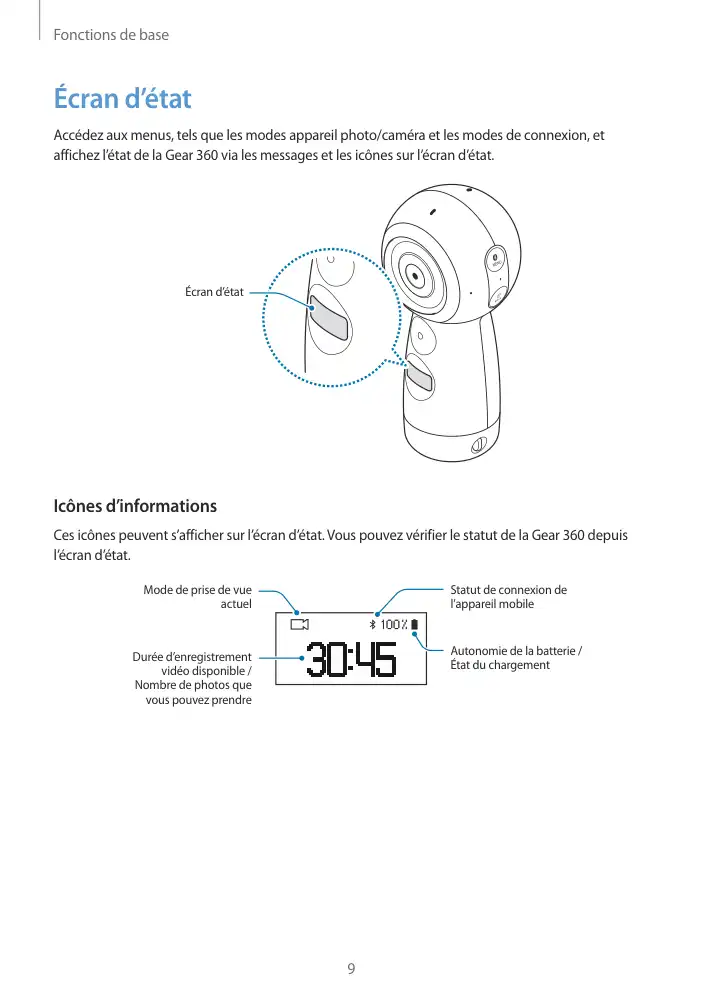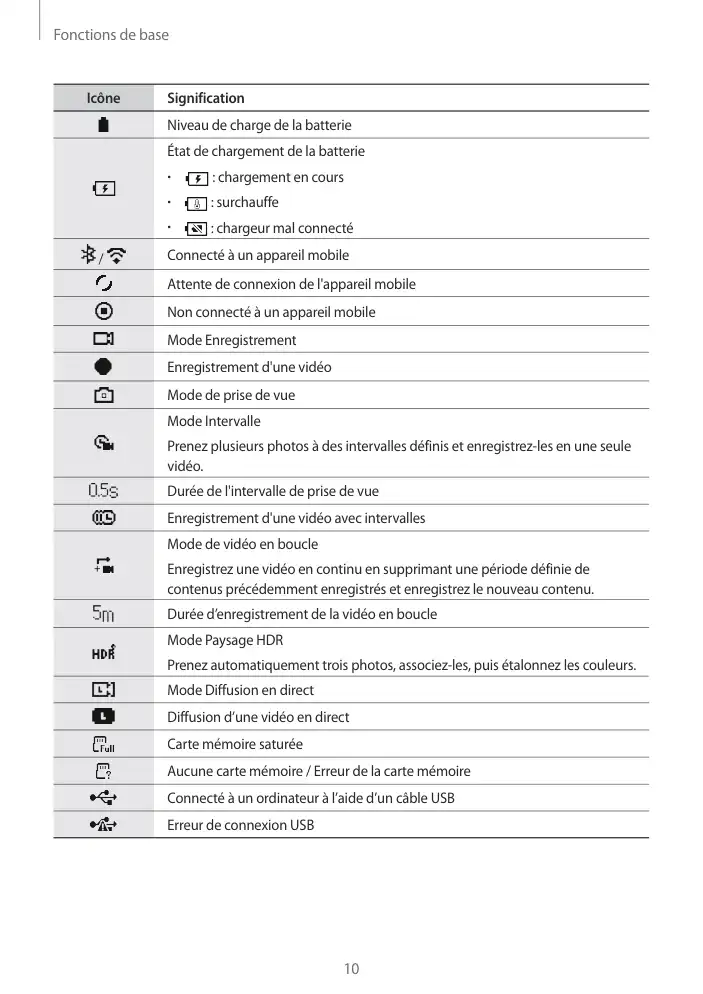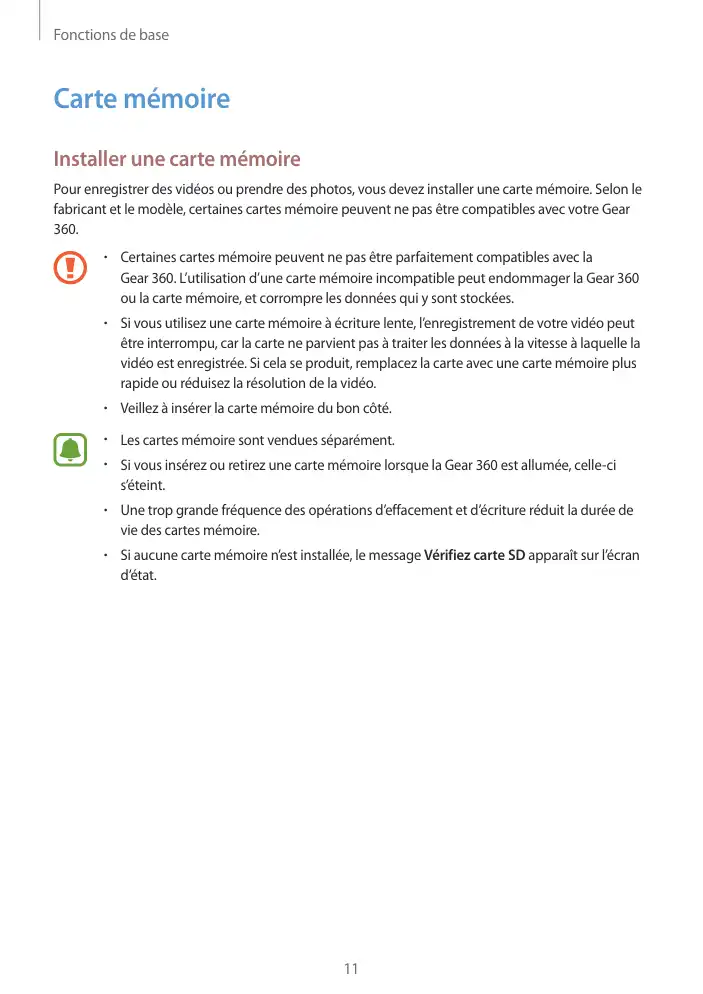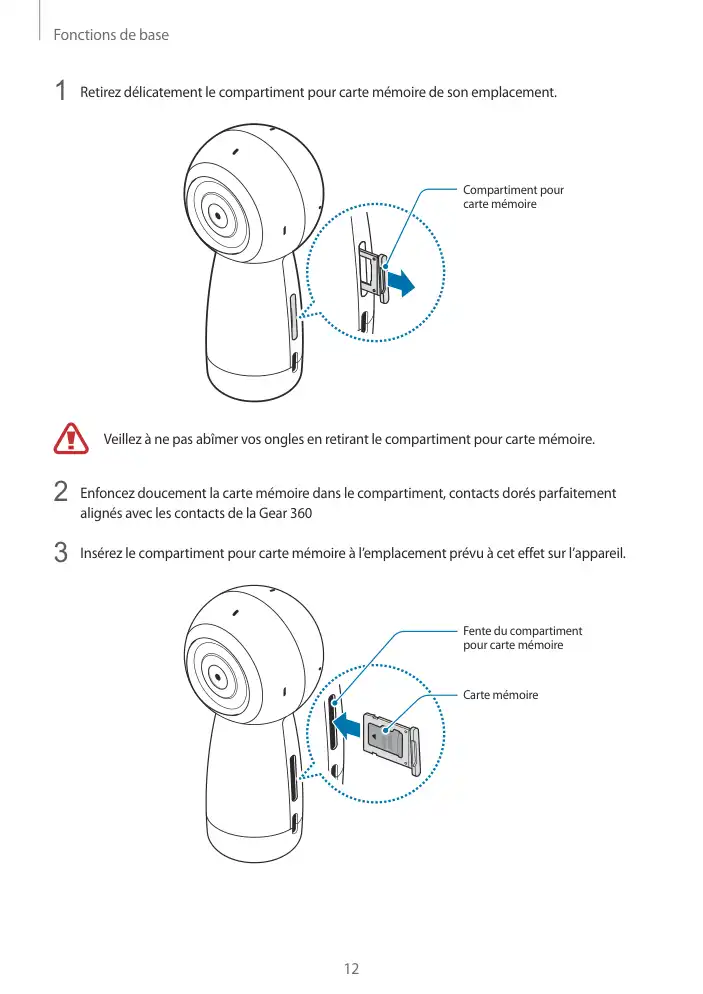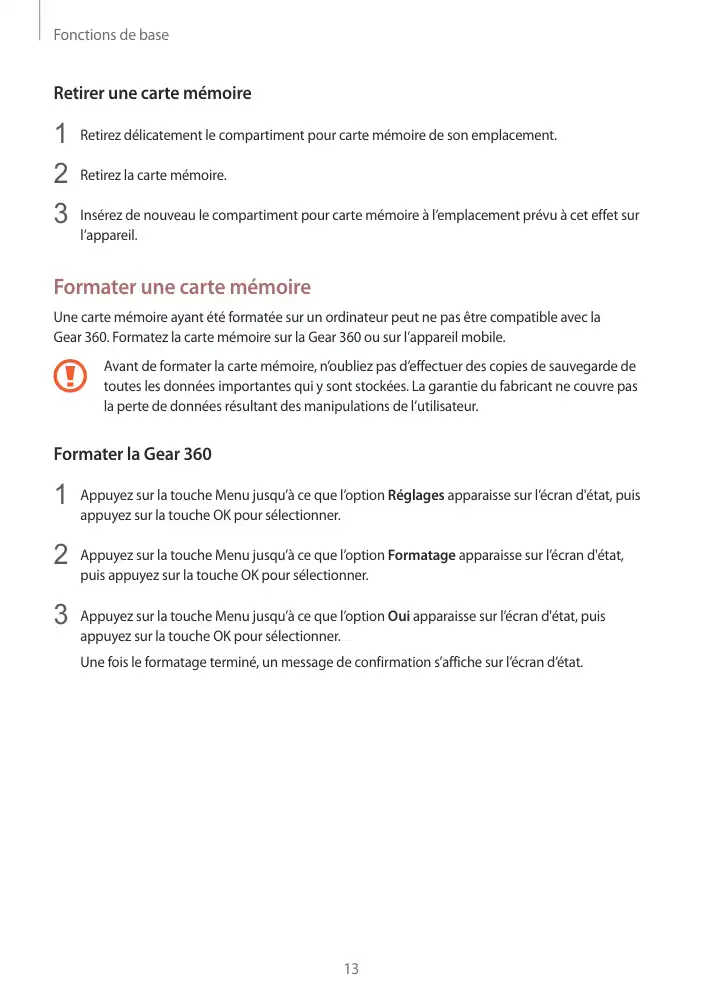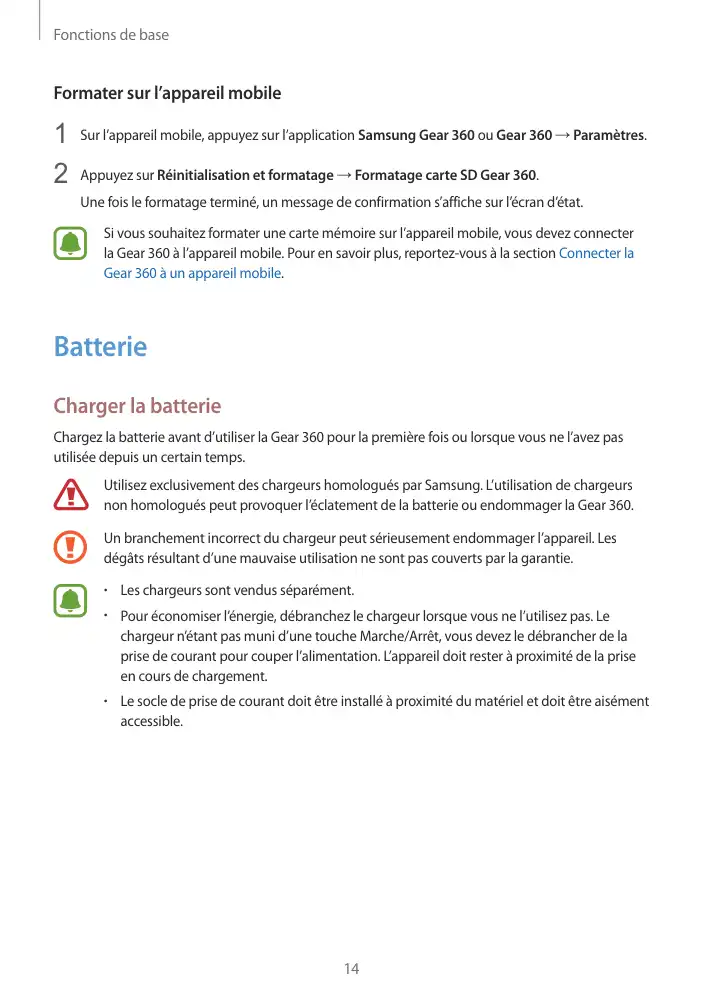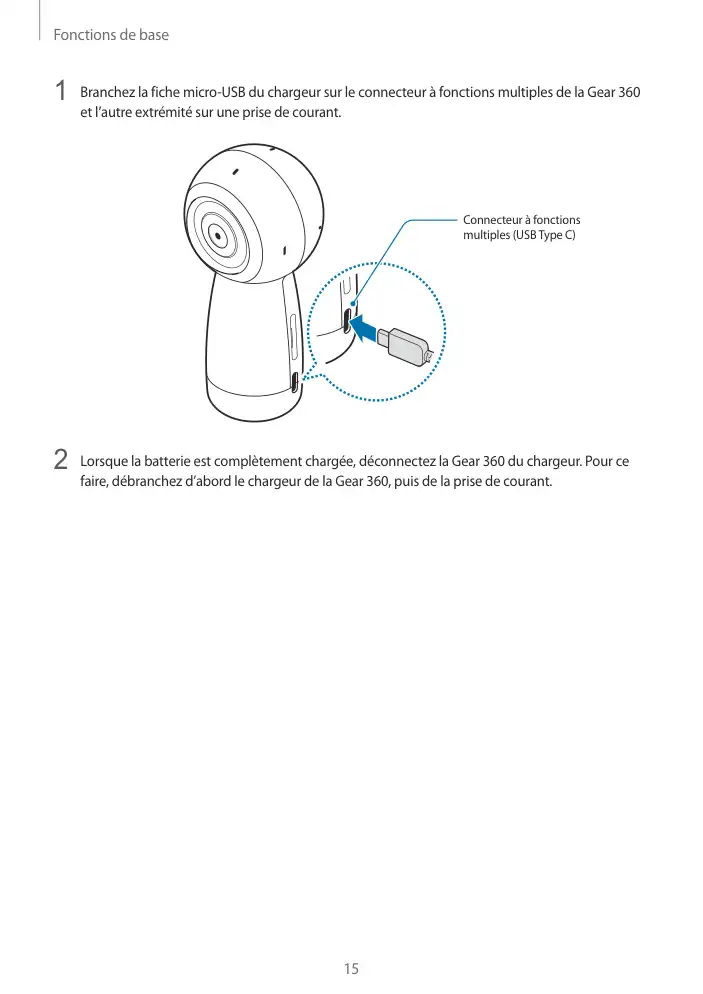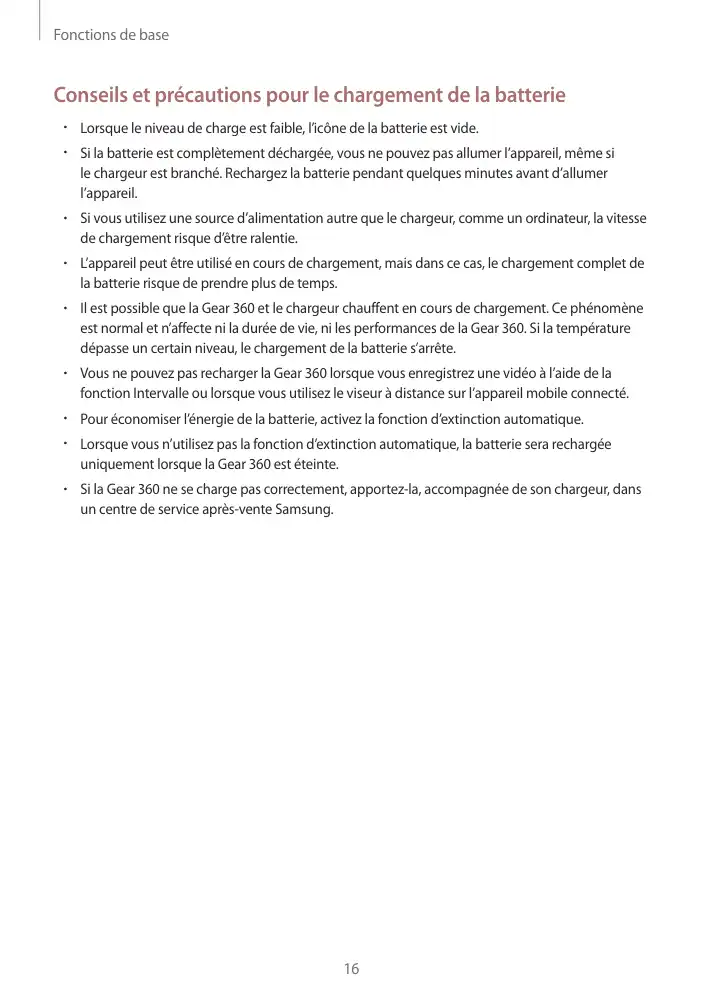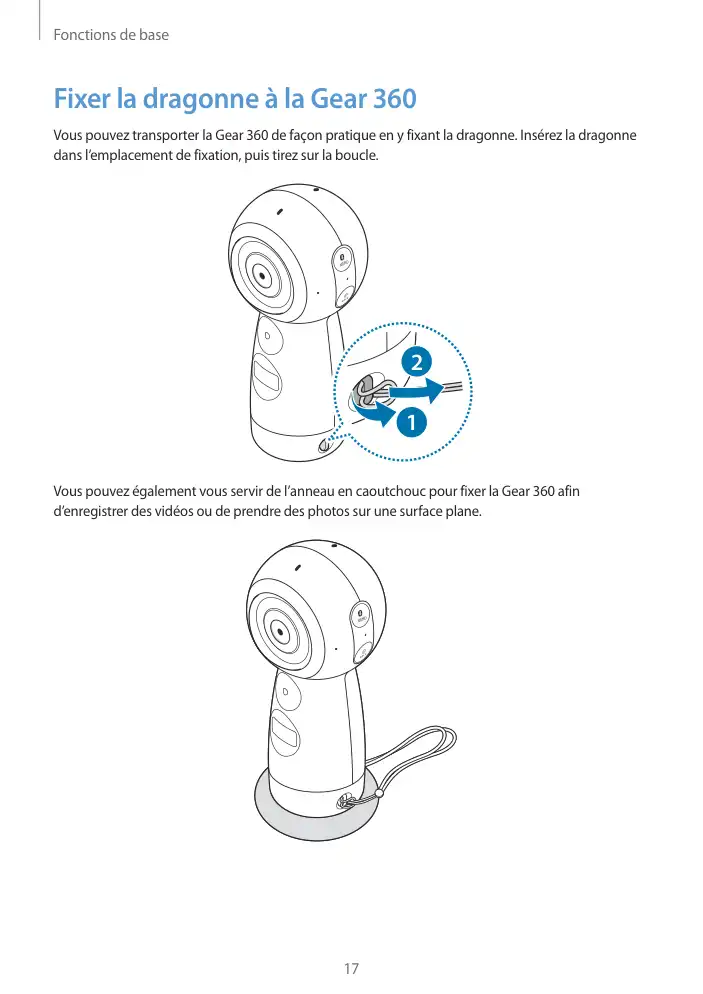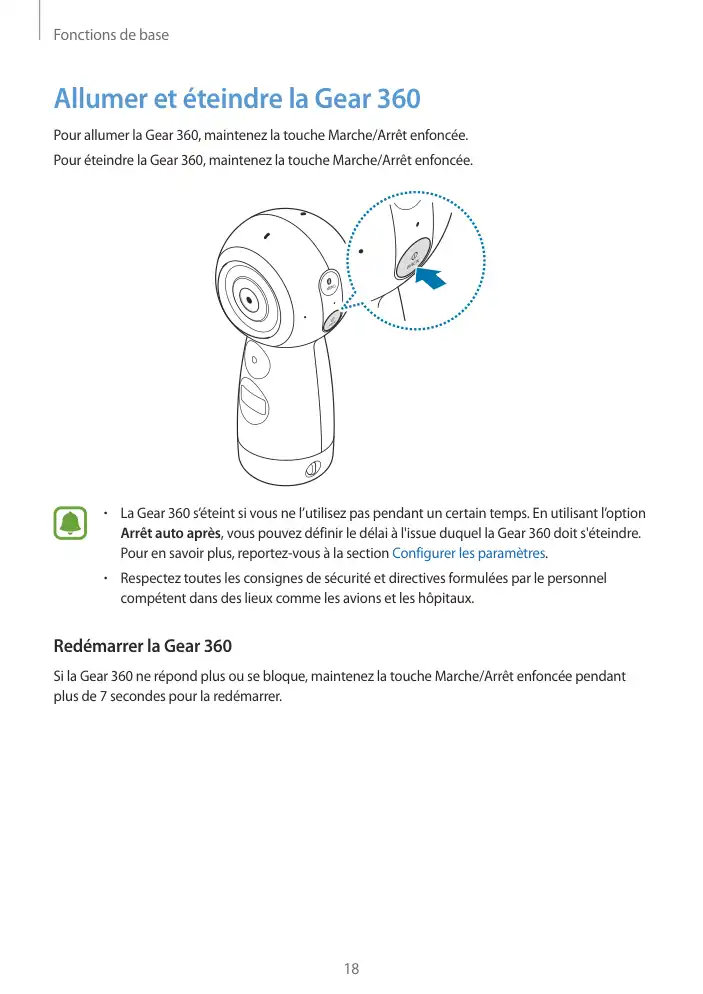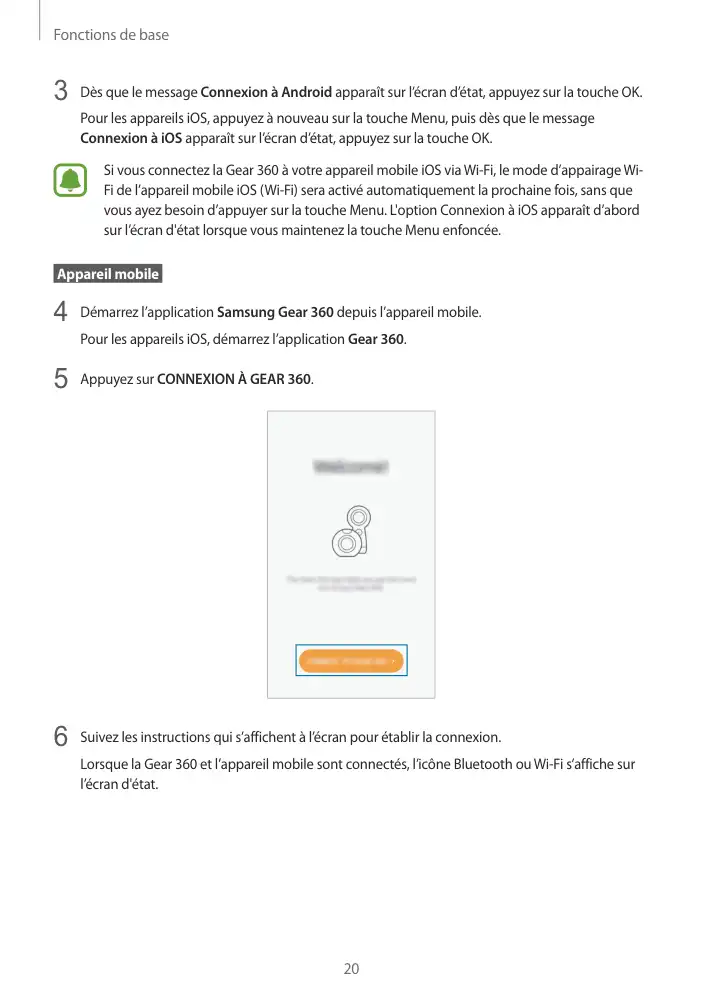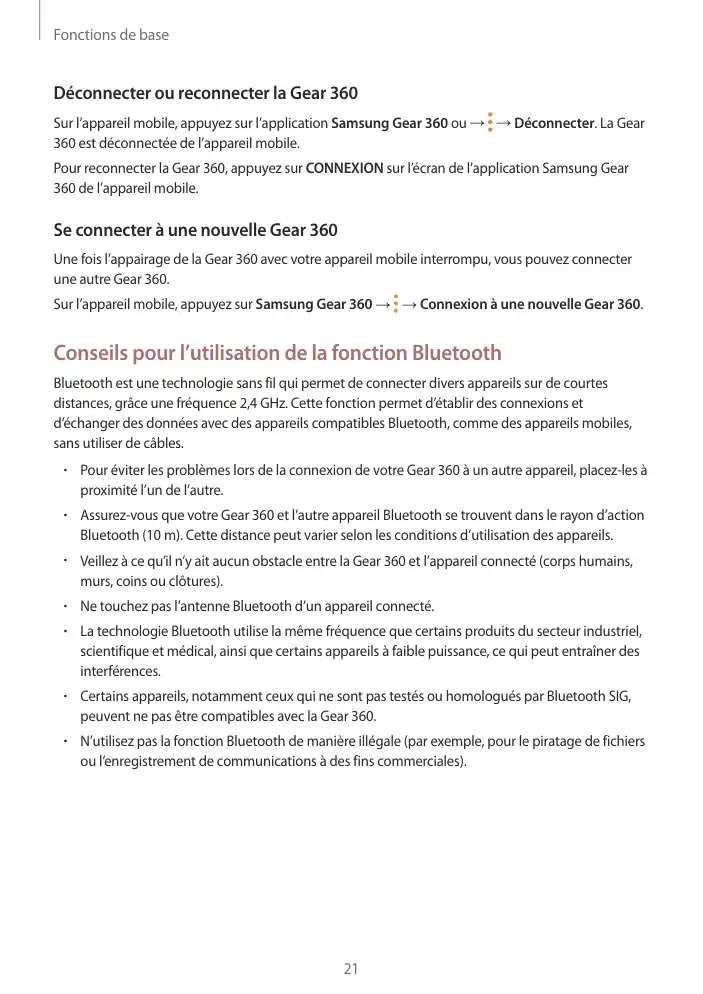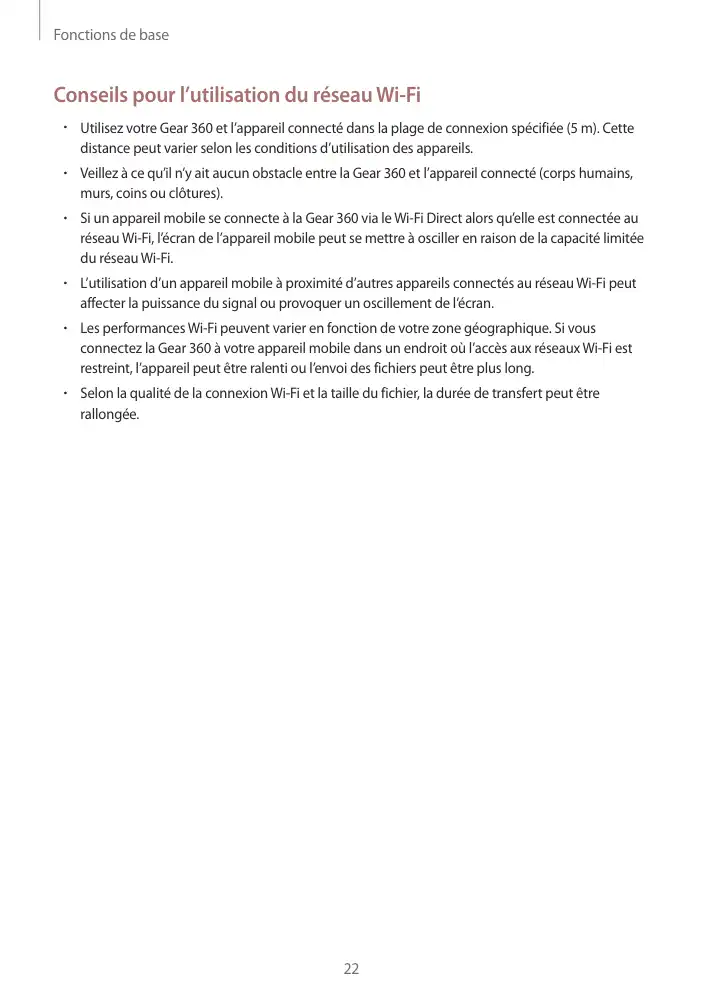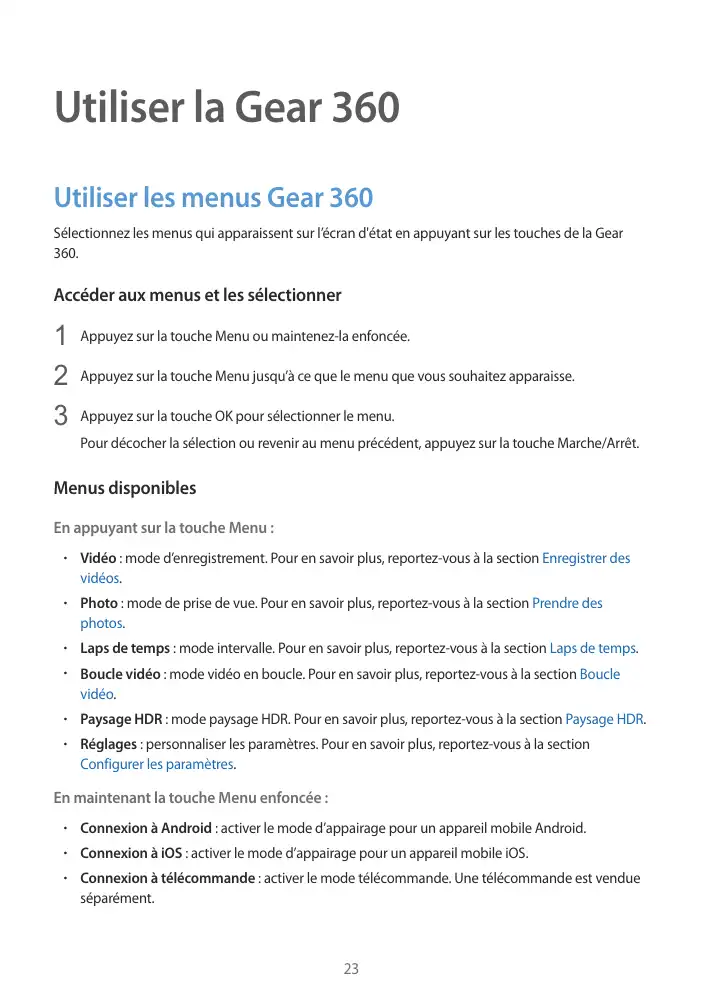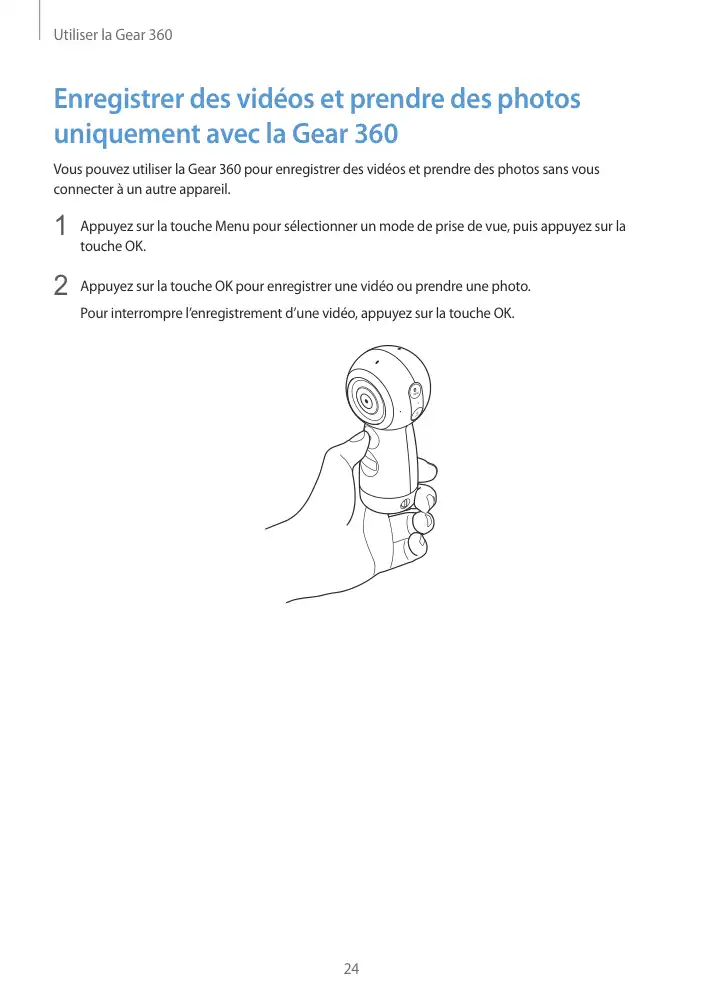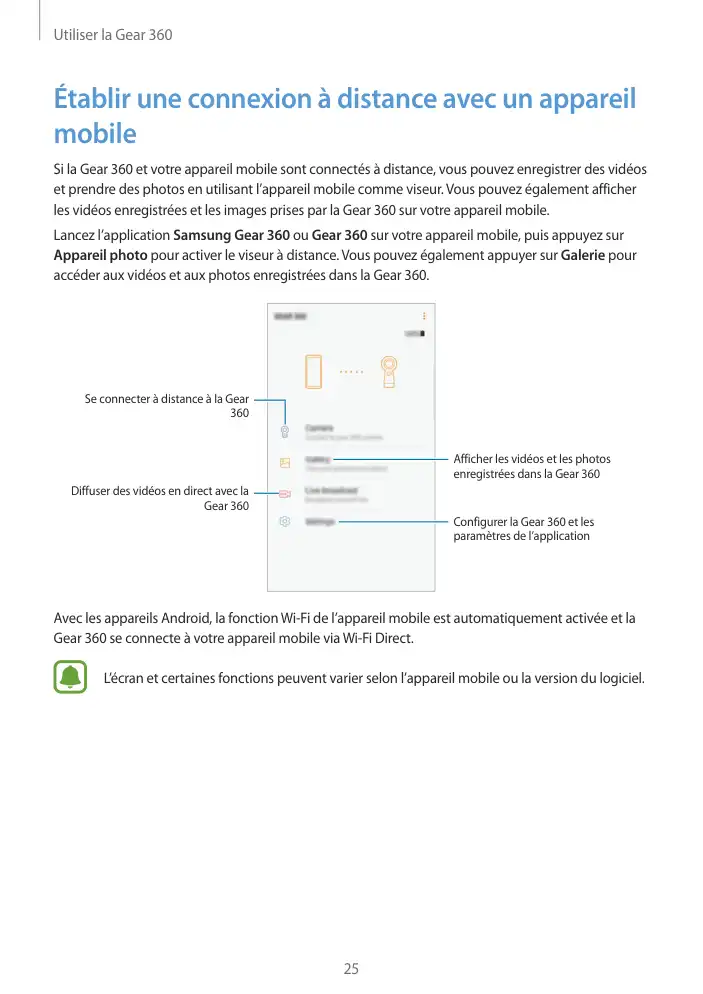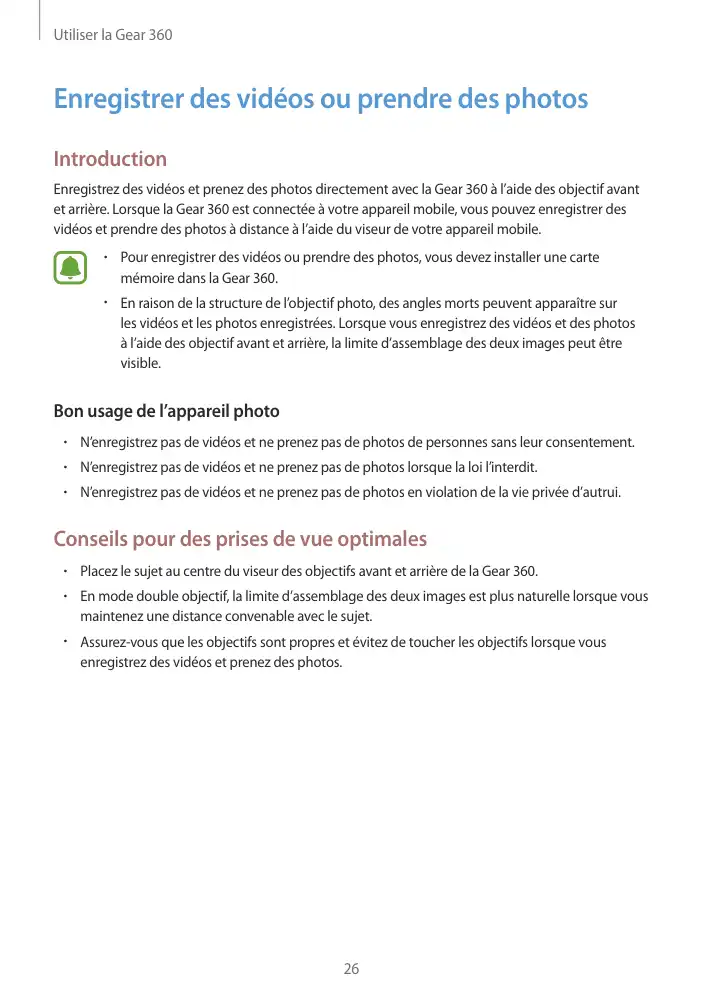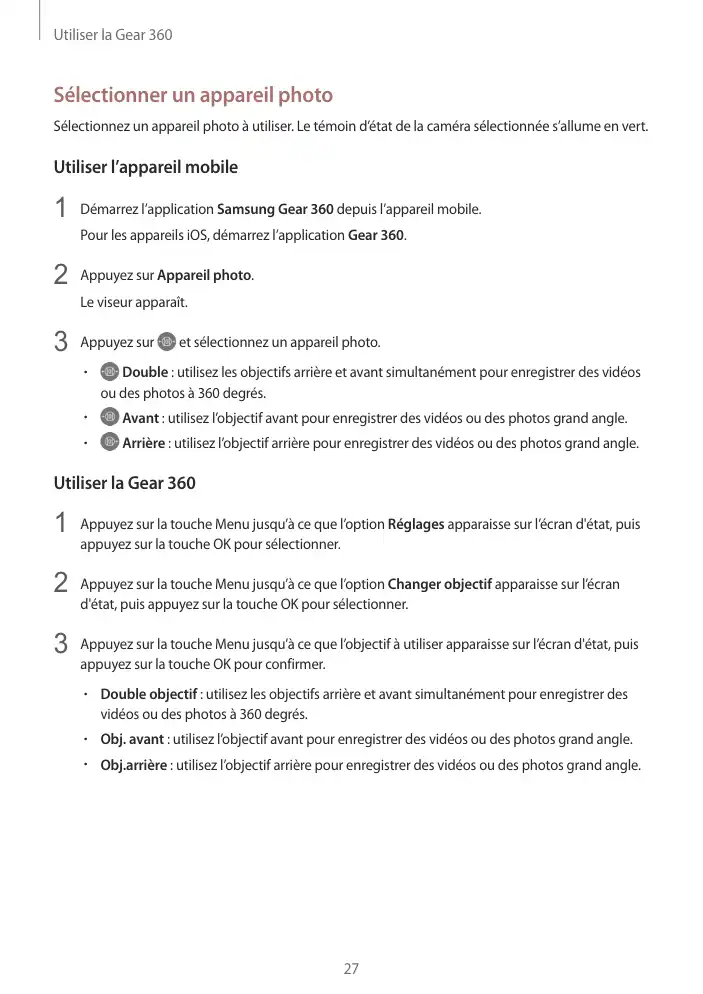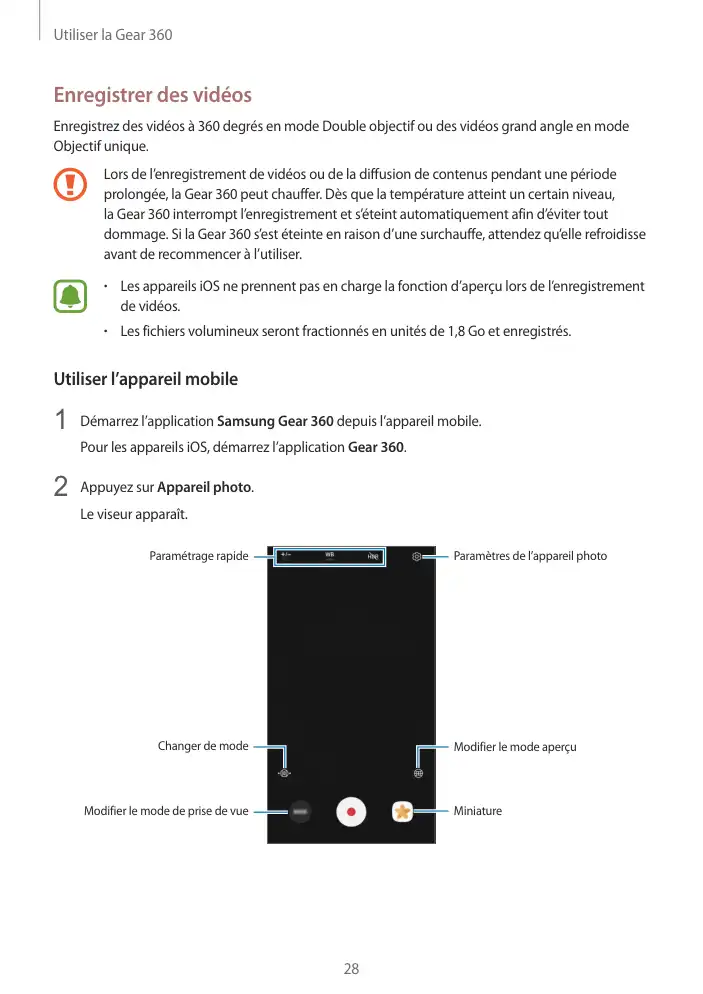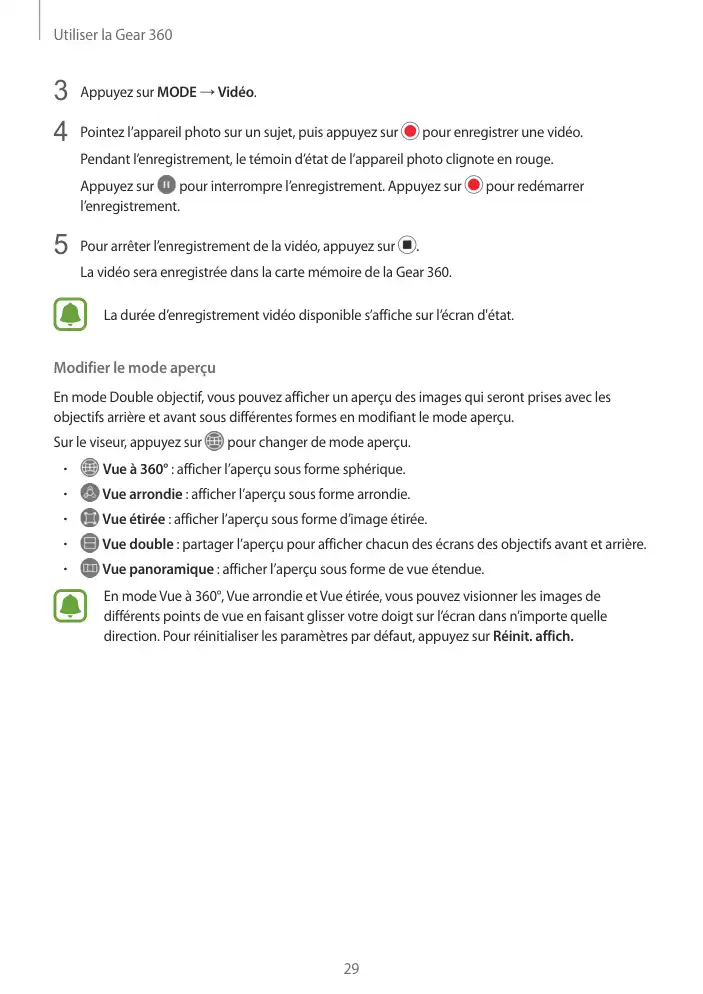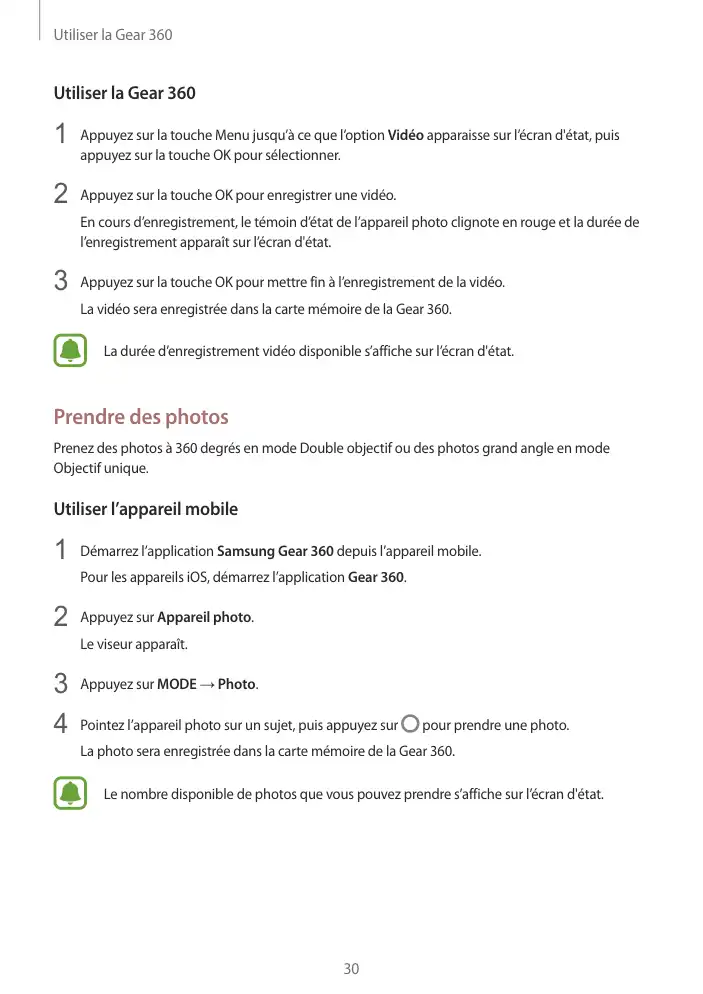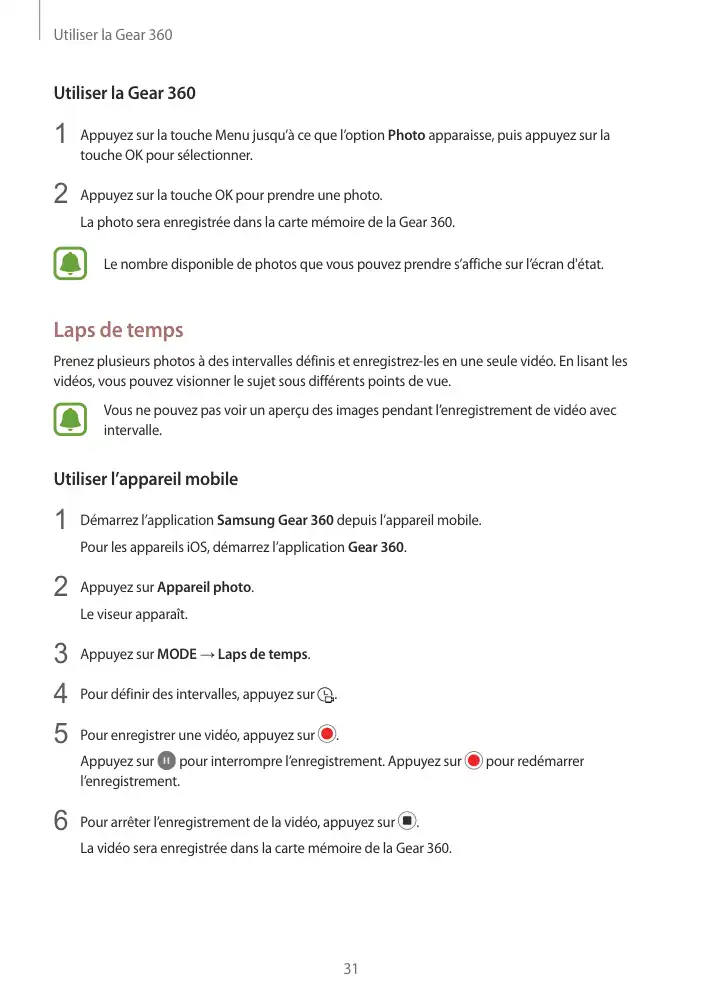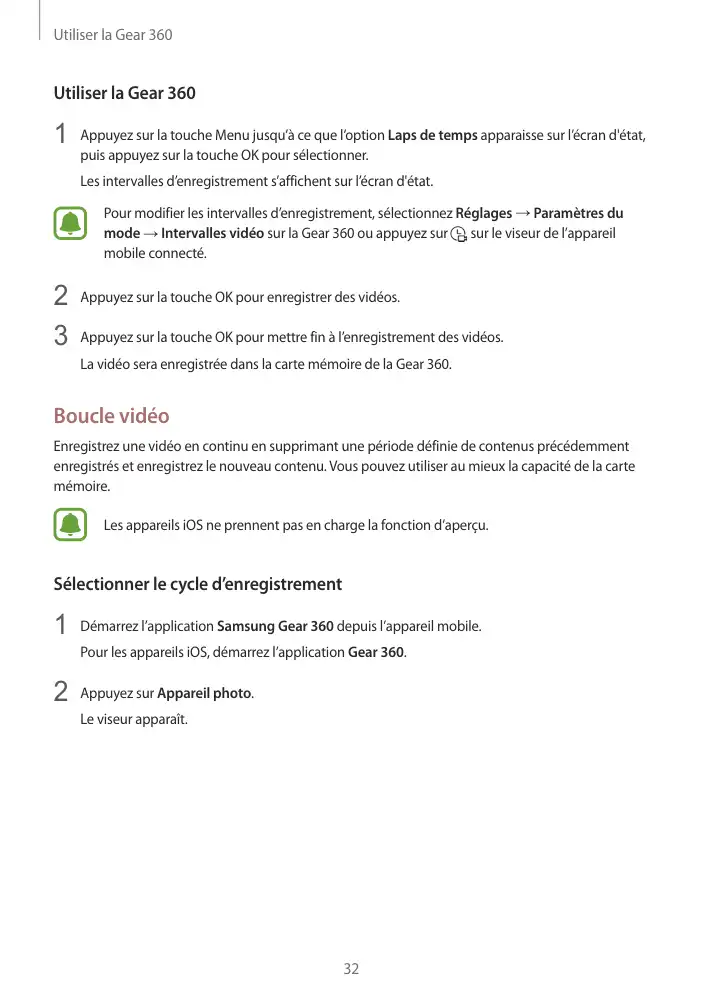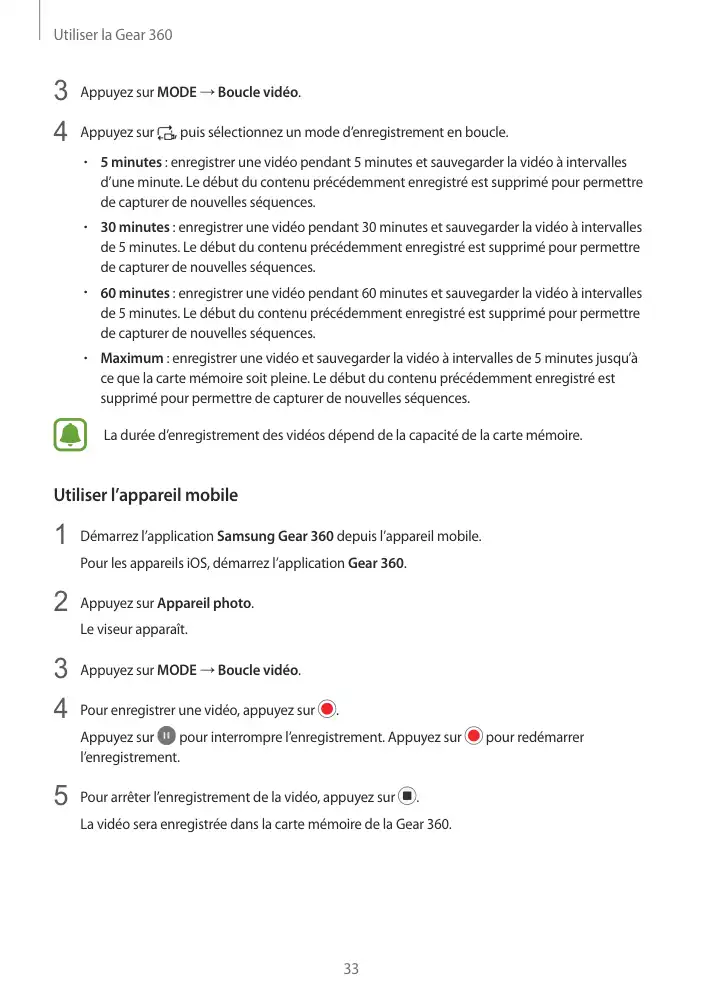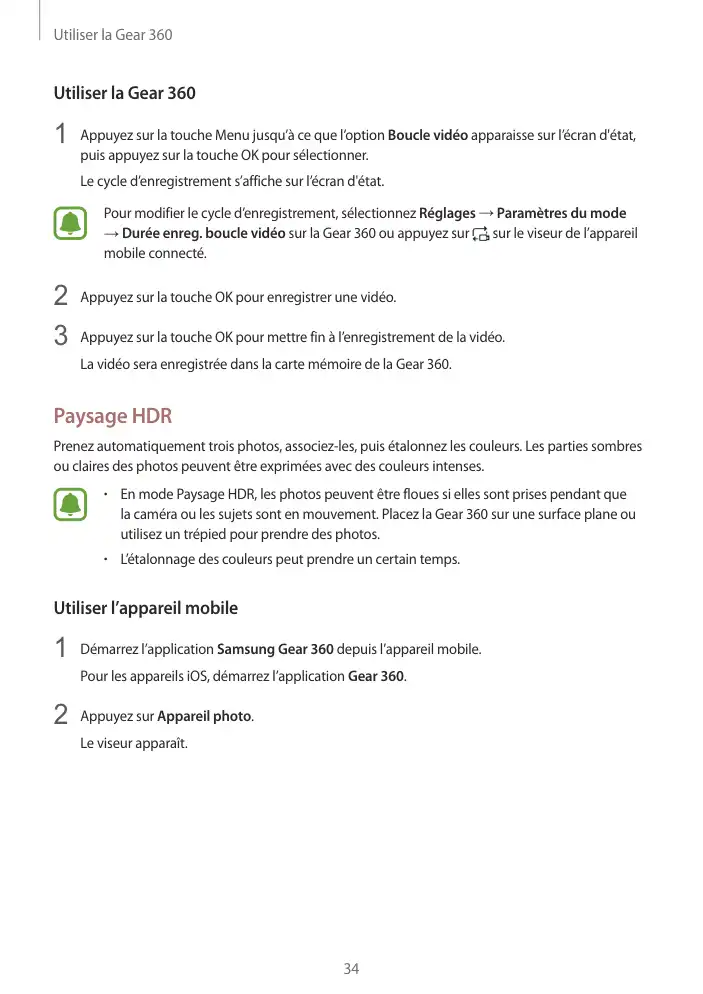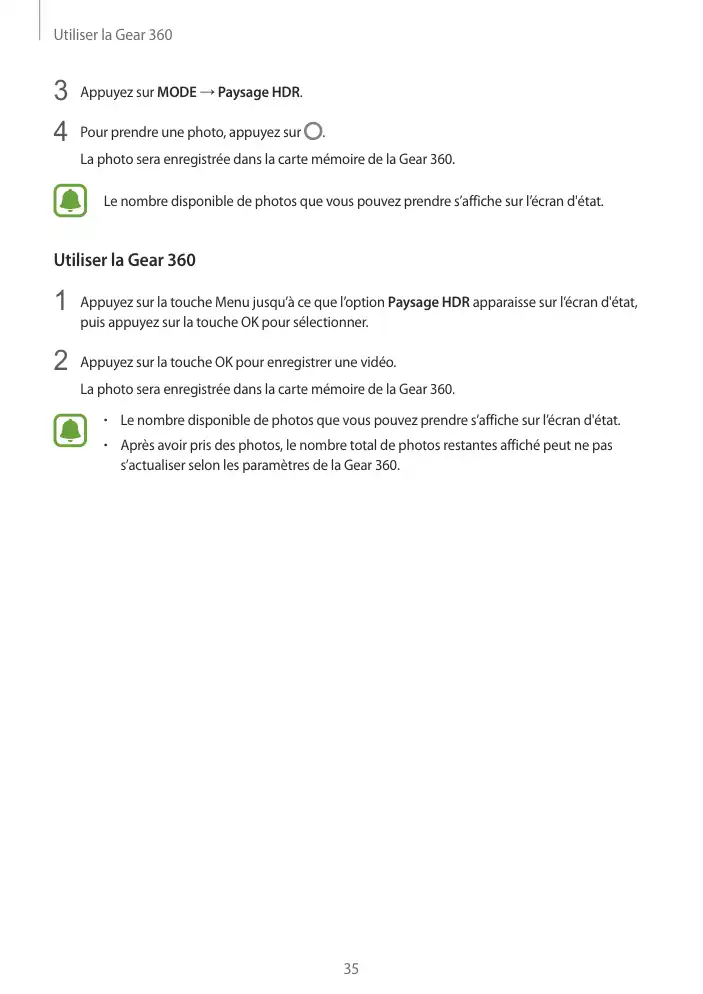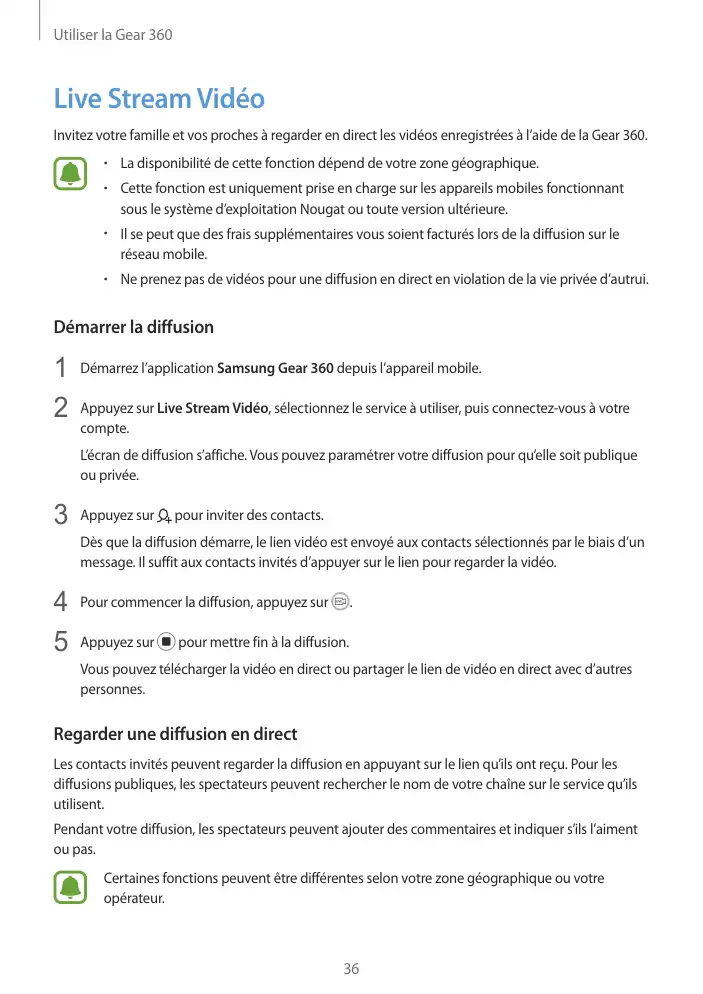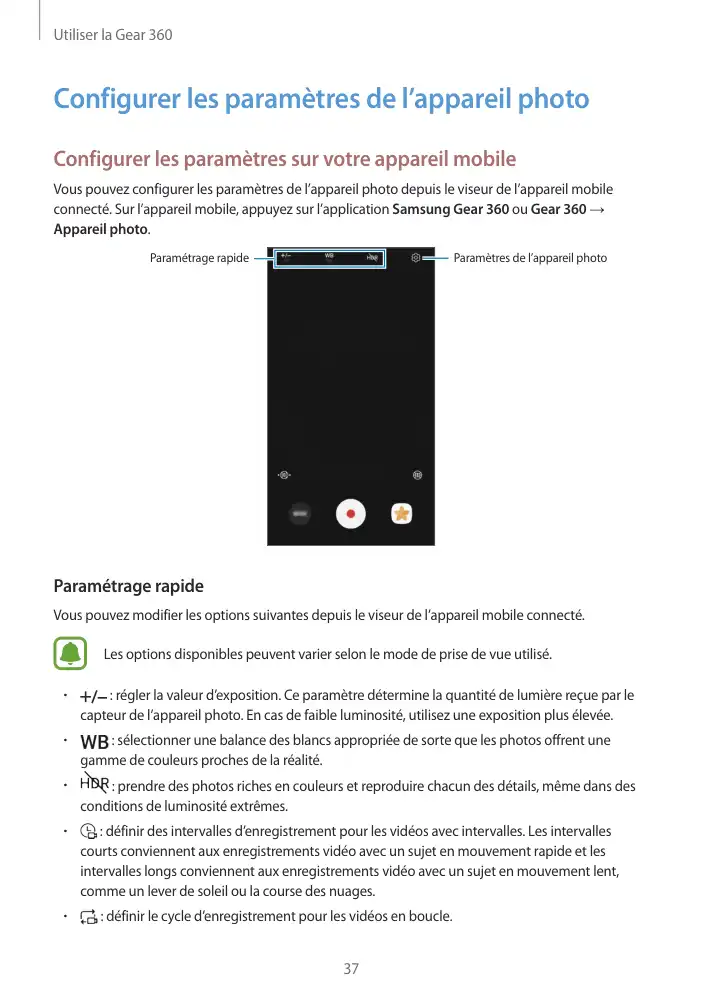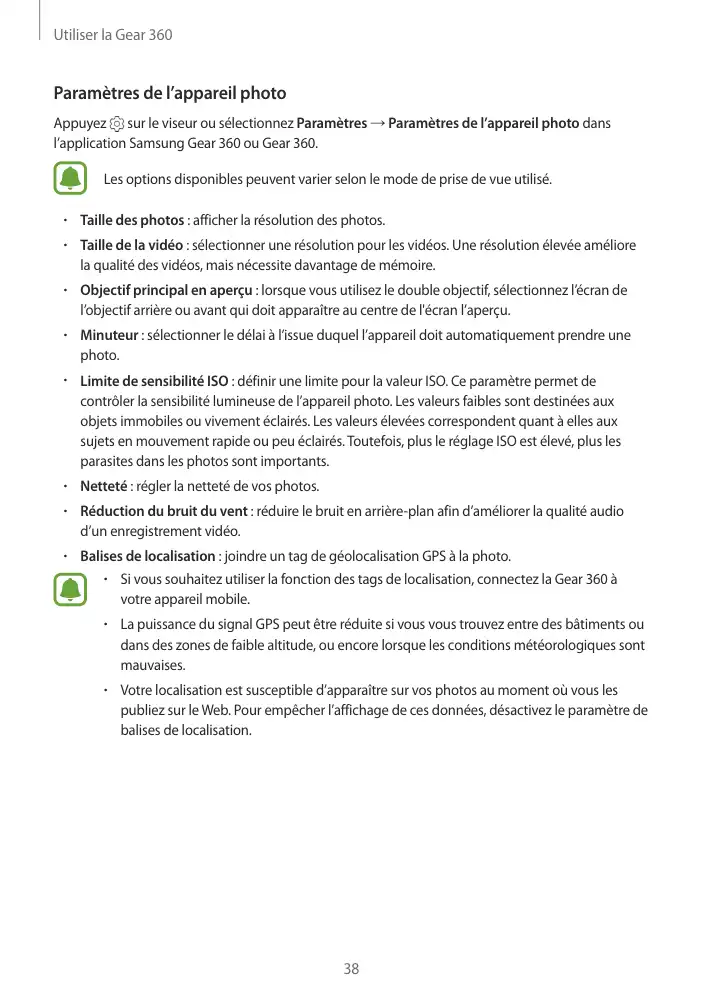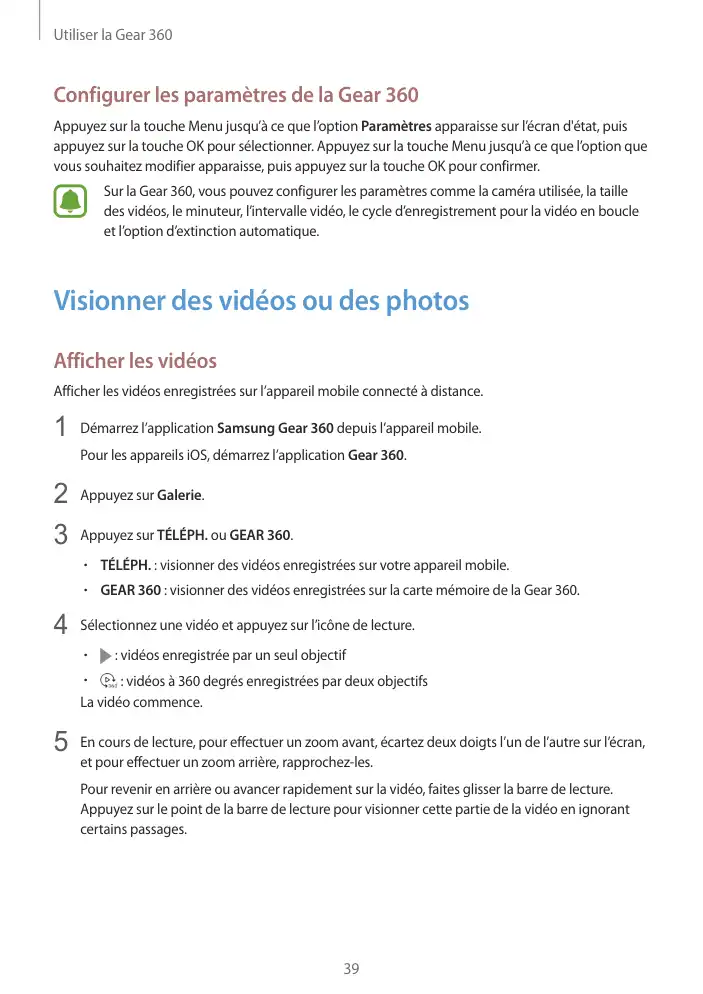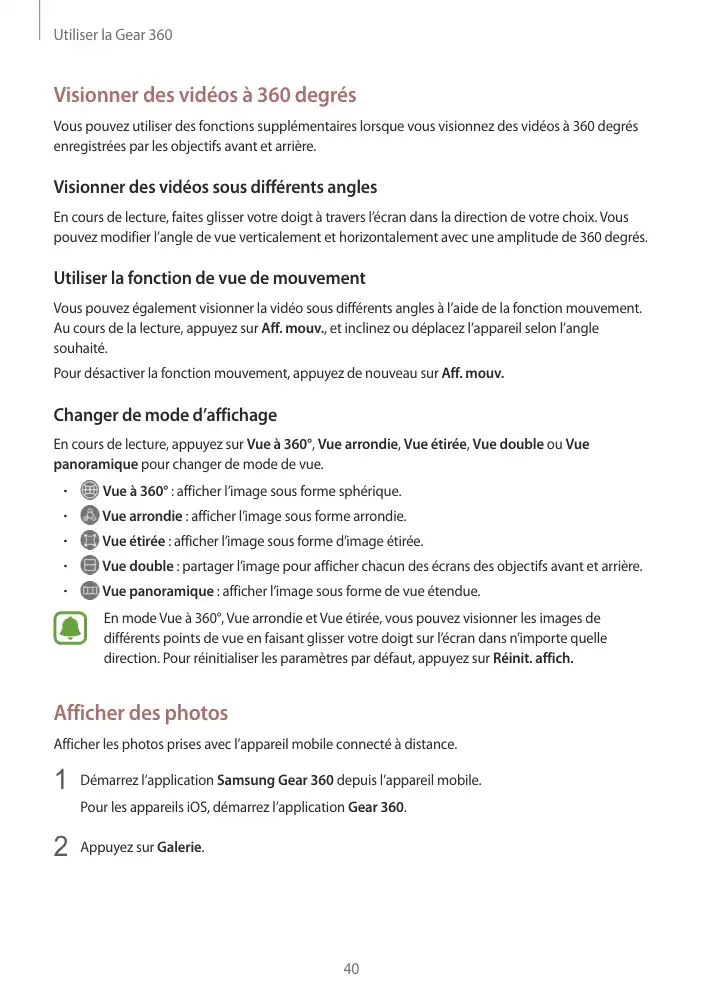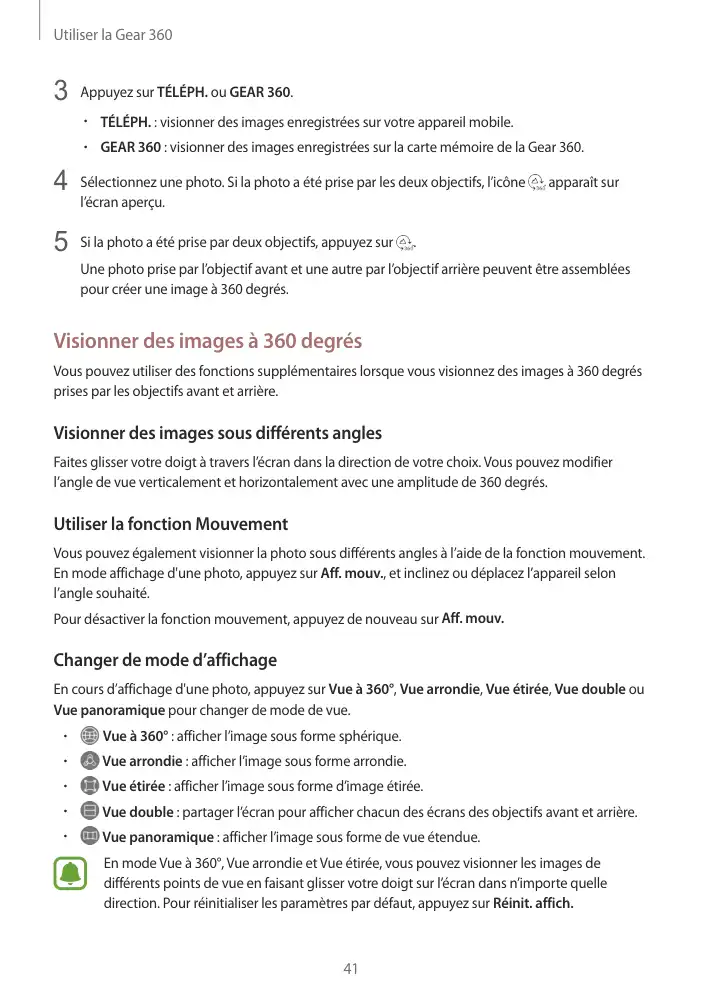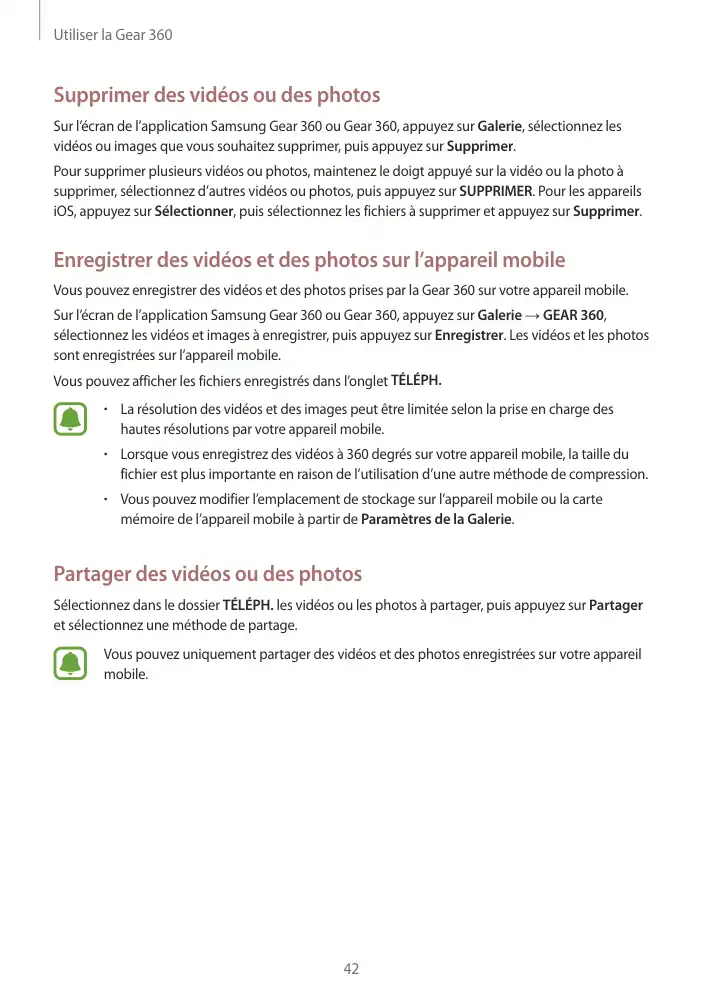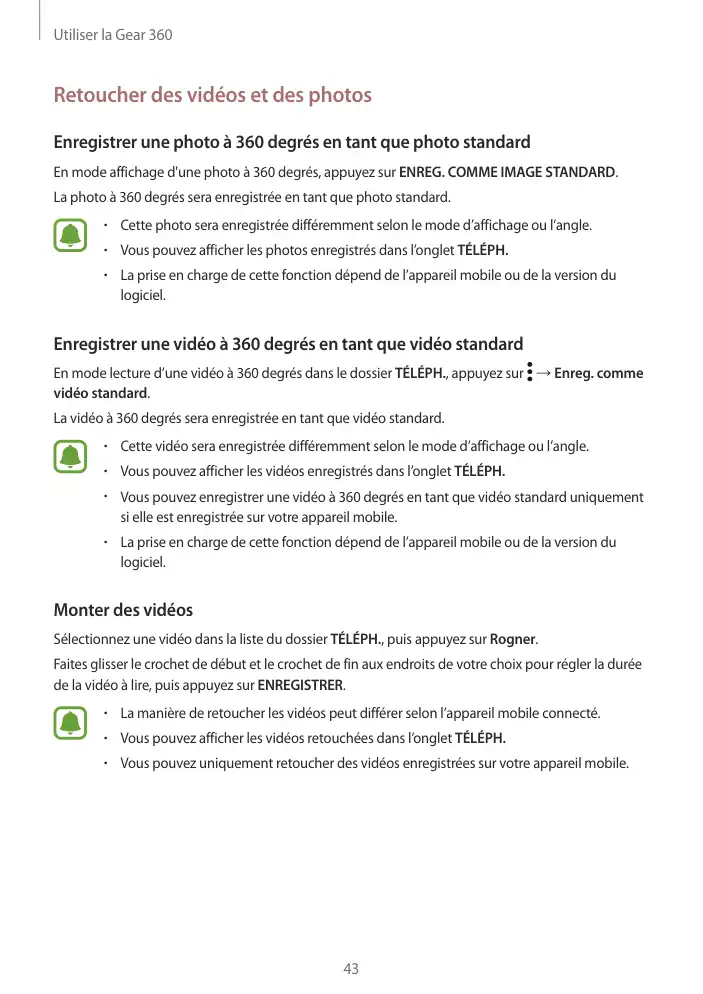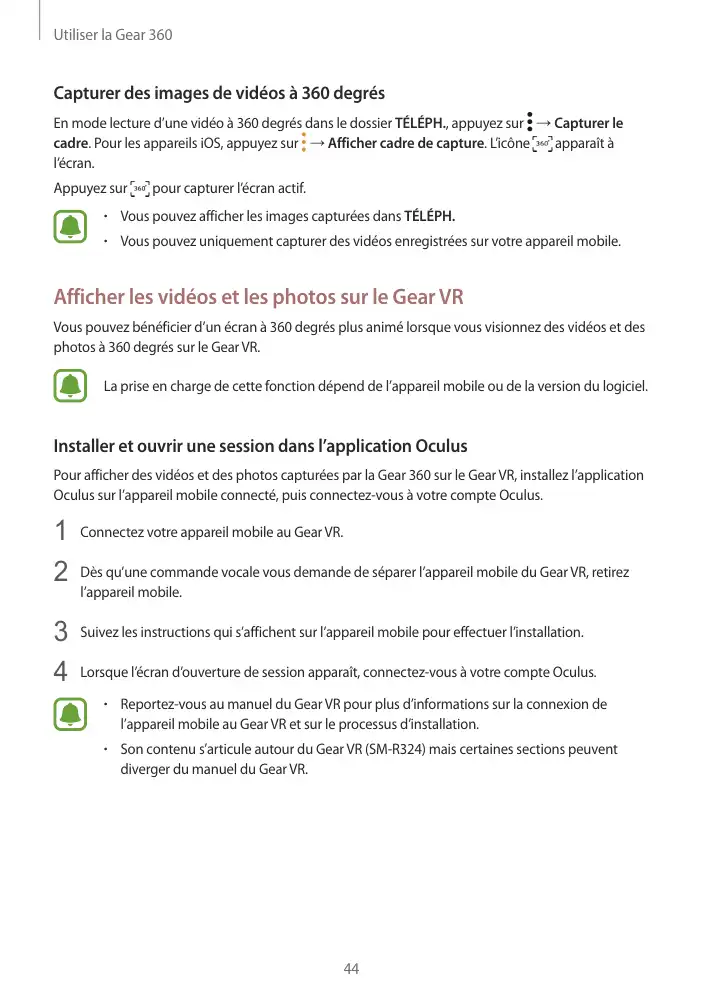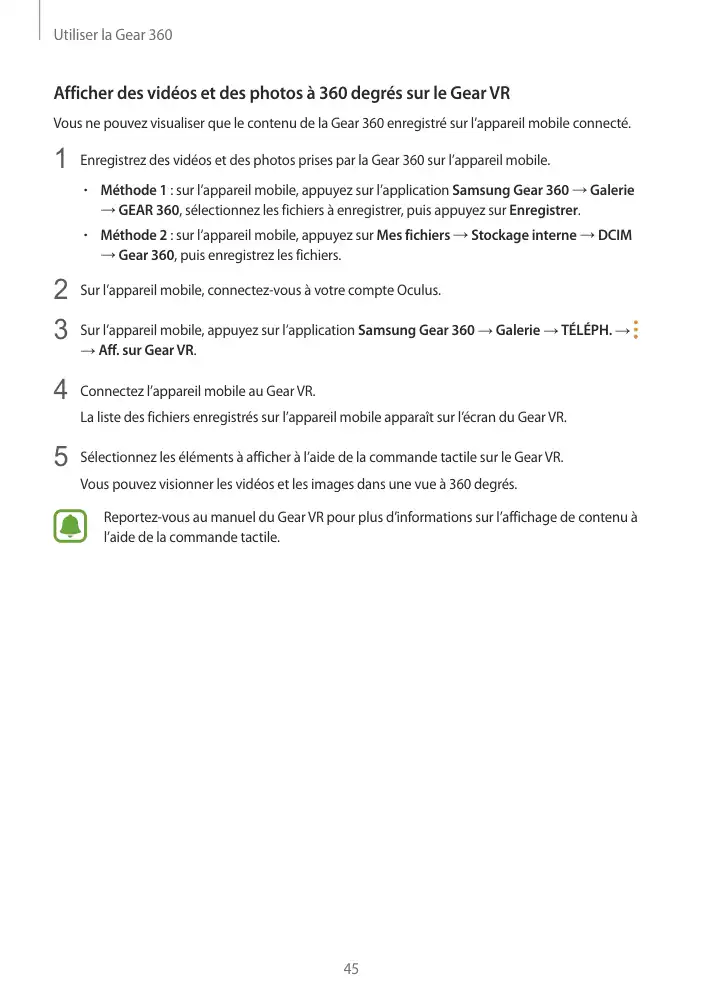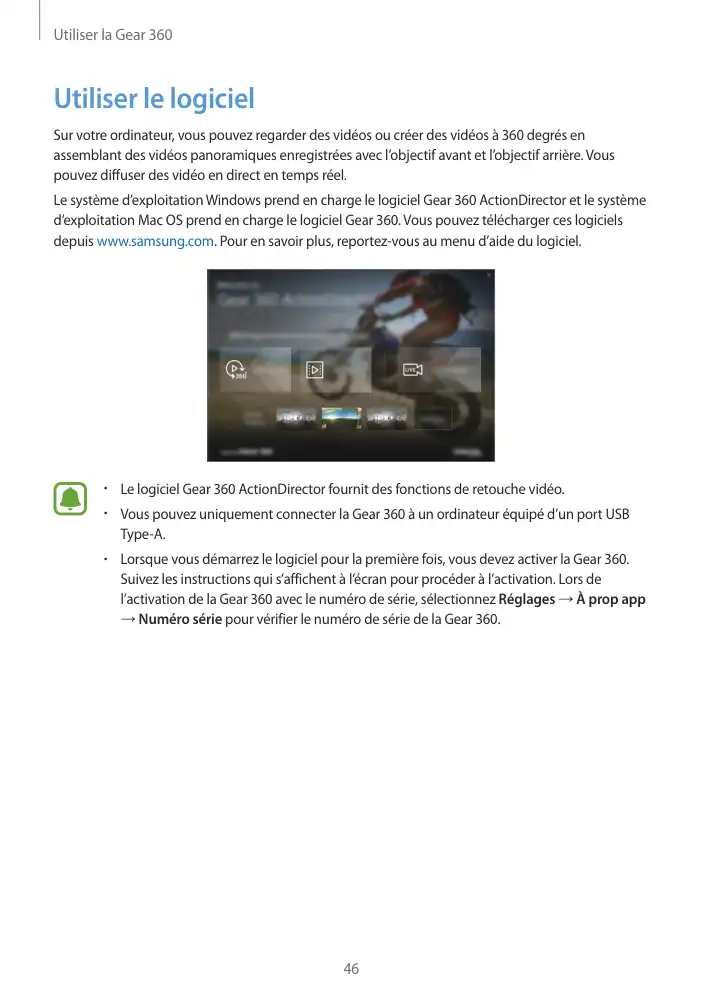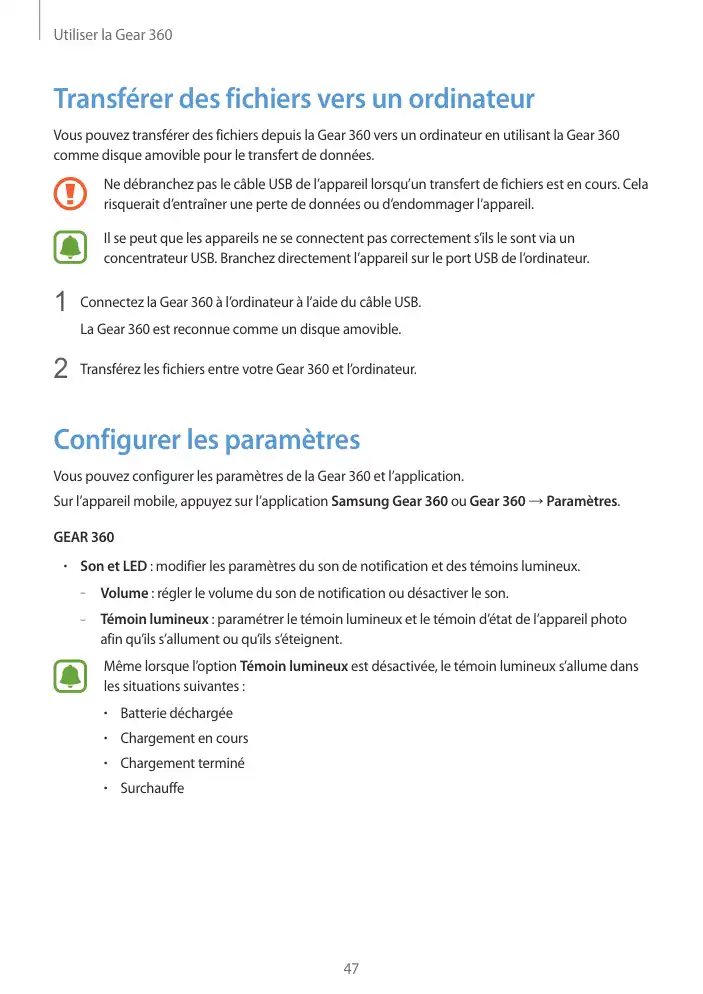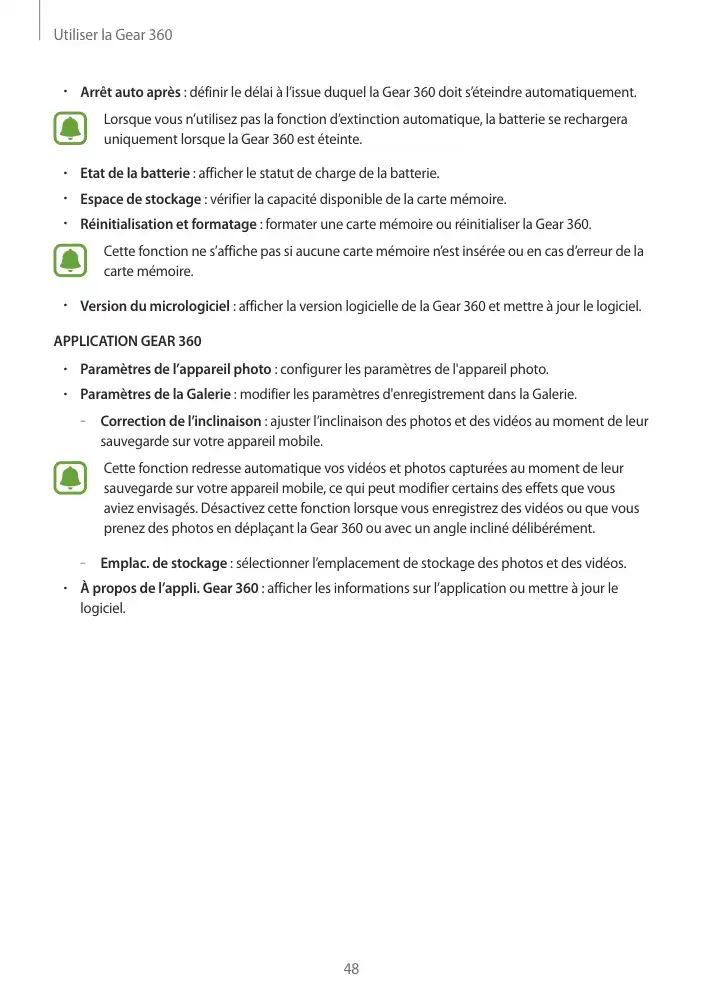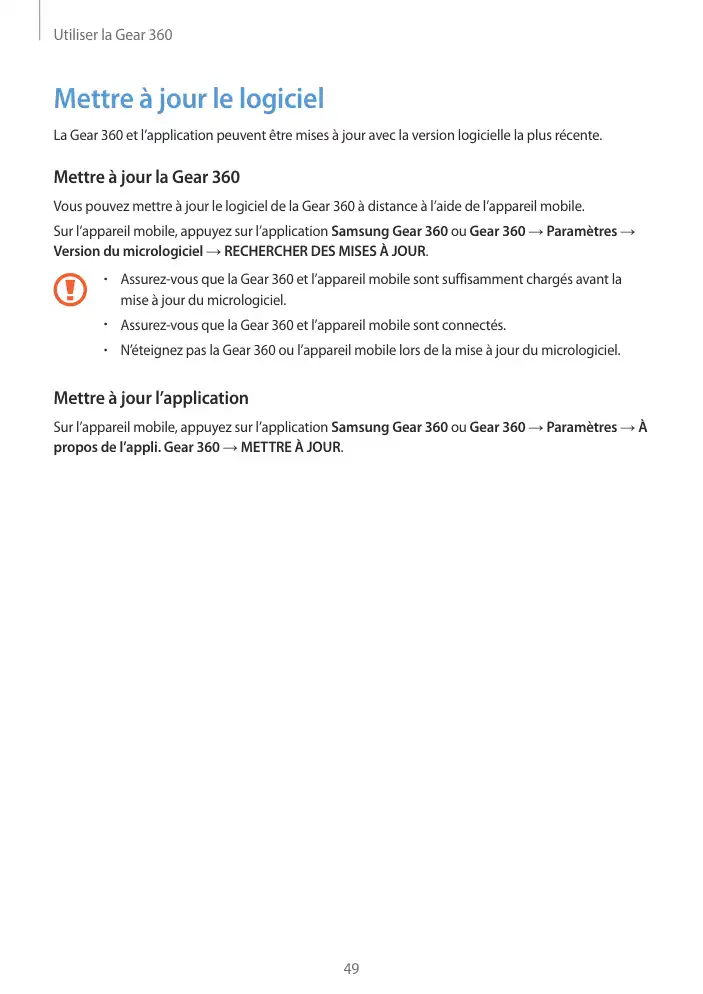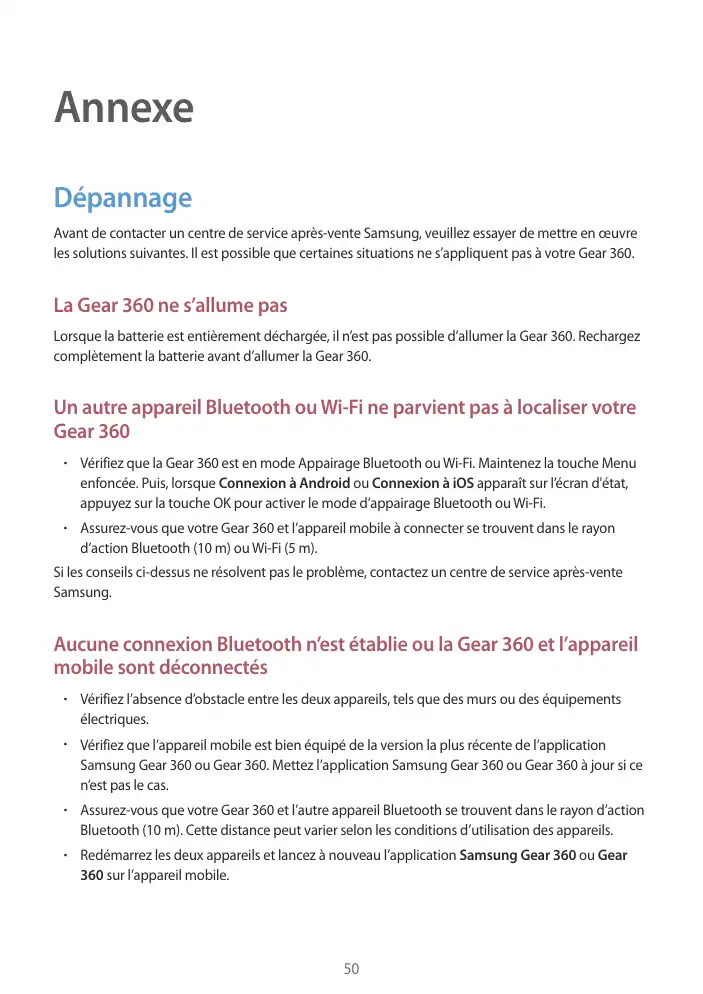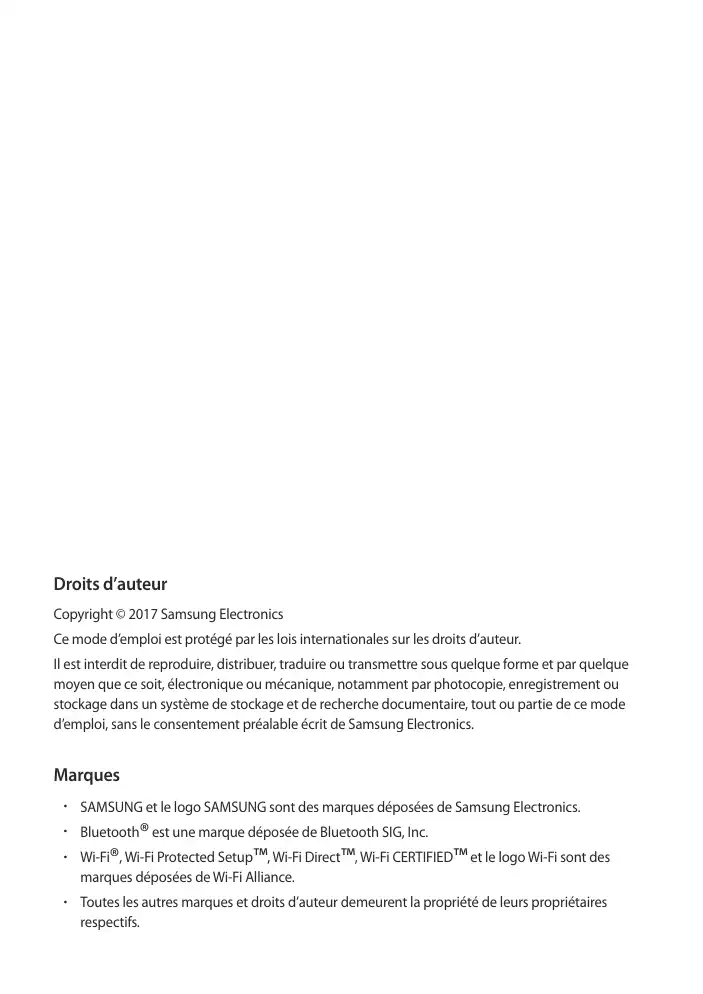Mode d'emploi Samsung Gear 360
53 pages • Langue: Français • Catégorie: Accessoires • PDF: Mode d'emploi Samsung Gear 360
La Samsung Gear 360 (SM-R210) est une caméra révolutionnaire qui permet de réaliser des vidéos et des photos à 360 degrés en une seule prise de vue. Grâce à ses deux objectifs fisheye, elle capture des images immersives de haute qualité. Ce mode d'emploi vous guidera dans l'utilisation complète de votre appareil.
Point important : Avant d'utiliser la Gear 360, assurez-vous qu'elle est compatible avec votre appareil mobile. Téléchargez l'application Samsung Gear 360 depuis Galaxy Apps, Play Store ou App Store selon votre appareil.
Contenu du coffret
- ✓ Caméra Gear 360
- ✓ Câble USB (USB Type C)
- ✓ Dragonne
- ✓ Pochette de protection
- ✓ Guide de démarrage rapide
Caractéristiques principales
- ✓ Vidéos 360° immersives
- ✓ Photos panoramiques à 360°
- ✓ Connexion Bluetooth et Wi-Fi
- ✓ Diffusion en direct (Live Stream)
- ✓ Mode intervalle et boucle vidéo
- ✓ Compatible Gear VR
Première utilisation
- ✓ Installer une carte mémoire
- ✓ Charger complètement la batterie
- ✓ Télécharger l'application mobile
- ✓ Connecter à votre smartphone
- ✓ Configurer les paramètres de base
Modes de prise de vue
- ✓ Mode Vidéo standard
- ✓ Mode Photo
- ✓ Mode Laps de temps
- ✓ Mode Boucle vidéo
- ✓ Mode Paysage HDR
- ✓ Mode Diffusion en direct
Connexion mobile
- ✓ Appairage Bluetooth
- ✓ Connexion Wi-Fi Direct
- ✓ Contrôle à distance
- ✓ Viseur en temps réel
- ✓ Transfert de fichiers
Entretien et conseils
- ✓ Nettoyer les objectifs régulièrement
- ✓ Ranger dans la pochette fournie
- ✓ Éviter les températures extrêmes
- ✓ Mettre à jour le firmware
- ✓ Sauvegarder vos contenus
Top 10 Questions sur la Samsung Gear 360
1. Comment connecter la Samsung Gear 360 à mon smartphone ?
Pour connecter votre Gear 360 : allumez l'appareil, maintenez la touche Menu enfoncée jusqu'à voir "Connexion à Android" ou "Connexion à iOS", appuyez sur OK, puis lancez l'application Samsung Gear 360 sur votre mobile et suivez les instructions à l'écran. La connexion se fera via Bluetooth ou Wi-Fi Direct.
2. Quelle carte mémoire est compatible avec la Gear 360 ?
La Gear 360 nécessite une carte microSD pour enregistrer vos vidéos et photos. Il est recommandé d'utiliser une carte de classe 10 minimum (UHS-1 ou supérieur) avec une vitesse d'écriture rapide pour éviter les interruptions lors de l'enregistrement vidéo en haute résolution. Formatez toujours la carte avec la Gear 360 avant la première utilisation.
3. Comment enregistrer une vidéo 360 degrés ?
Appuyez sur la touche Menu jusqu'à ce que "Vidéo" apparaisse sur l'écran d'état, appuyez sur OK pour sélectionner le mode, puis appuyez à nouveau sur OK pour démarrer l'enregistrement. Le témoin d'état clignote en rouge pendant l'enregistrement. Appuyez sur OK pour arrêter. La vidéo sera enregistrée sur la carte mémoire.
4. Combien de temps dure la batterie de la Gear 360 ?
L'autonomie de la batterie dépend de l'utilisation. Pour économiser la batterie, activez la fonction d'extinction automatique dans les paramètres. L'icône de batterie sur l'écran d'état indique le niveau de charge. Rechargez l'appareil avec le câble USB Type-C fourni lorsque la batterie est faible.
5. Comment transférer les vidéos sur mon ordinateur ?
Connectez la Gear 360 à votre ordinateur avec le câble USB fourni. L'appareil sera reconnu comme un disque amovible. Vous pouvez alors copier les fichiers directement. Pour une meilleure expérience, téléchargez le logiciel Gear 360 ActionDirector (Windows) ou Gear 360 (Mac) depuis www.samsung.com pour éditer et visionner vos vidéos 360°.
6. La Gear 360 chauffe pendant l'utilisation, est-ce normal ?
Oui, il est normal que la Gear 360 chauffe lors d'enregistrements prolongés ou de diffusions en direct. Si la température atteint un niveau critique, l'appareil interrompt automatiquement l'enregistrement et s'éteint pour éviter tout dommage. Laissez-le refroidir avant de reprendre son utilisation.
7. Comment utiliser le mode Laps de temps (Time Lapse) ?
Le mode Laps de temps permet de prendre plusieurs photos à intervalles définis et de les enregistrer en une seule vidéo. Sélectionnez "Laps de temps" dans le menu, configurez l'intervalle souhaité (intervalles courts pour sujets rapides, longs pour lever de soleil, nuages, etc.), puis appuyez sur OK pour démarrer l'enregistrement.
8. Puis-je visionner mes vidéos 360° avec un casque VR ?
Oui ! Les vidéos 360° prises avec la Gear 360 sont compatibles avec le Samsung Gear VR pour une expérience immersive. Enregistrez d'abord vos vidéos sur votre smartphone via l'application Samsung Gear 360, connectez-vous à votre compte Oculus, puis utilisez l'option "Afficher sur Gear VR" pour profiter d'une visualisation à 360 degrés totalement immersive.
9. Comment nettoyer les objectifs de la Gear 360 ?
Utilisez un chiffon propre, doux et non pelucheux pour nettoyer les objectifs en effectuant des mouvements circulaires délicats. N'utilisez jamais de produits chimiques agressifs. Les objectifs sont l'élément le plus important de votre Gear 360 : gardez-les toujours propres et rangez l'appareil dans sa pochette pour éviter les rayures qui peuvent affecter la qualité d'image.
10. Comment mettre à jour le firmware de la Gear 360 ?
Pour mettre à jour votre Gear 360, assurez-vous qu'elle est connectée à votre appareil mobile et suffisamment chargée. Ouvrez l'application Samsung Gear 360, allez dans Paramètres → Version du micrologiciel → RECHERCHER DES MISES À JOUR. Suivez les instructions à l'écran. Ne déconnectez jamais l'appareil pendant une mise à jour.